Что делать если TeamViewer не работает
TeamViewer – программа для удаленного подключения к компьютеру для проведения работ или обмена файлами. Тим Вивер пользуется широкой популярностью во всем мире не только среди системных администраторов, нуждающихся в удаленном управлении компьютерами, но и обычных пользователей, желающих иметь доступ к своему домашнему устройству в течение дня. Утилита кроссплатформенная, скачать и загрузить клиент приложения можно для ПК или мобильных устройств.
Сбой программы
Запустив Тим Вивер и пытаясь подключиться к другому компьютеру, пользователь может обнаружить, что соединение не устанавливается и увидеть уведомление – «Team Viewer не готов. Проверьте подключение». Это может происходить по нескольким причинам, среди которых неправильные действия пользователя или сбои на стороне разработчика.
Ошибка при подключении к удаленному ПК
Возможные причины
Причины, из-за которых устройство не подключается к удаленному компьютеру, бывают следующие:
- работа антивирусной программы;
- блокировка брандмауэром;
- неправильно функционирует утилита;
- некорректный запуск;
- сбои на стороне разработчиков.

Кроме последнего случая, все перечисленные проблемы можно исправить своими силами.
Как устранить проблему
Чтобы наладить работу Тим Вивер, нужно знать, как устраняются возможные неполадки.
Антивирус
Первая возможная причина, по которой пользователь не может удаленно подключиться к партнеру – блокировка процесса антивирусной программой.
Многие современные антивирусы не только отслеживают вредоносные объекты на самом компьютере, но и проверяют все осуществляемые интернет-соединения.Чтобы исправить проблему, необходимо в настройках антивирусного ПО добавить TeamViewer в список исключений (перечень файлов, процессов и утилит, которые не требуется проверять на наличие вирусов или подозрительных действий). После этого нужно заново попробовать установить соединение.
Брандмауэр
Брандмауэр Windows – это часть Центра обеспечения безопасности операционной системы. Его задача – контроль над подключениями к Сети, выполняемыми программным обеспечением, установленным на ПК. Он может блокировать для Тим Вивер выход в Интернет, тем самым не позволяя подключиться к удаленному устройству.
Он может блокировать для Тим Вивер выход в Интернет, тем самым не позволяя подключиться к удаленному устройству.
Чтобы устранить проблему, брандмауэр нужно отключить. Необходимо:
- Открыть Панель управления, найти «Брандмауэр Защитника Windows», перейти к разделу.
- Перейти к вкладке «Разрешение взаимодействия с приложением или компонентом в Брандмауэре Windows».
- Появится перечень разрешенных компонентов и утилит, нужно отыскать Тим Вивер и установить две метки в строках «Частная» и «Публичная».
- Закрыть окно, в котором выполнялись действия, и запустить утилиту для настройки удаленного доступа.
Некорректная версия программы
Неправильная работа программы
Некорректный запуск утилиты
Маловероятная, но возможная причина проблемы – некорректный запуск Тим Вивер. Нужно открыть контекстное меню ярлыка утилиты (щелчок правой клавишей мыши) и левой кнопкой мыши выбрать «Запуск от имени администратора».
Нужно открыть контекстное меню ярлыка утилиты (щелчок правой клавишей мыши) и левой кнопкой мыши выбрать «Запуск от имени администратора».
Сбой у разработчиков
Если на серверах создателей Team Viewer происходят неполадки или ведутся технические работы, пользователь никак не сможет повлиять на ситуацию. Все, что ему доступно – открыть официальную страницу разработчика и поискать информацию о том, когда будут устранены проблемы.
Заключение
В большинстве случаев исправить ошибки при запуске TeamViewer и наладить подключение к удаленному устройству пользователь может своими силами. Сбои по вине разработчиков происходят достаточно редко, а о проводимых работах создатели программы обычно уведомляют заранее.
Не запускается TeamViewer
TeamViewer — очень полезная и функциональная программа. Иногда пользователи сталкиваются с тем, что она перестает запускаться непонятно почему. Что делать в таких случаях и почему это происходит? Давайте разбираться.

Решаем проблему с запуском программы
Подобное может случаться по нескольким причинам. Ошибка не является распространенной, но все же иногда случается.
Причина 1: Деятельность вирусов
Если вдруг перестал работать TeamViewer, то виною этому могут быть компьютерные паразиты, коих в сети пруд пруди. Заразиться ими можно, посещая сомнительные сайты, причем антивирусная программа не всегда блокирует проникновение «зловредов» в ОС.
Решается проблема чисткой компьютера от вирусов утилитой Dr.Web Cureit или ей подобными.
- Устанавливаем ее и запускаем.
- Нажимаем «Начать проверку».
После этого все вирусы будут выявлены и устранены. Далее нужно перезагрузить компьютер и попытаться запустить TeamViewer.
Читайте также: Проверка компьютера на вирусы без антивируса
Причина 2: Повреждение программы
Файлы программы могли быть повреждены вирусами или удалены. Тогда единственное решение проблемы — переустановка TeamViewer:
- Загружаем программу с официального сайта.

- После переустановки перезагружаем компьютер и проверяем на работоспособность TeamViewer.
Перед тем, как заново производить установку, рекомендуется скачать утилиту CCleaner и почистить систему от мусора, а также реестр.
Причина 3: Конфликт с системой
Возможно, последняя (самая свежая) версия не работает на вашей системе. Тогда нужно самостоятельно искать более раннюю версию программы в интернете, загружать и устанавливать ее.
Заключение
Мы рассмотрели все возможные способы решения данной проблемы и причины ее возникновения. Теперь вы знаете, что делать, если ТимВивер откажется запускаться.
Мы рады, что смогли помочь Вам в решении проблемы.Опишите, что у вас не получилось. Наши специалисты постараются ответить максимально быстро.
Помогла ли вам эта статья?
ДА НЕТПочему Teamviewer не подключается к компьютеру. Тим вивер не подключается к партнеру
Является практически стандартом среди программного обеспечения для удалённого управления компьютером и другими устройствами.
В подавляющем большинстве случаев TeamViewer работает практически безупречно. Тем не менее, при стечении некоторых неблагоприятных обстоятельств, при попытке установить соединение между компьютерами возникают различные ошибки. Одна из них — waitforconnectfailed, часто сопровождаемая сообщением о том, что партнёр не подключён к маршрутизатору. В чём причина возникновения этой ошибки? Что можно предпринять, чтобы избавиться от неё и избежать в дальнейшем? Давайте подробнее рассмотрим ответы на эти вопросы.
Как работает TeamViewer, и в чём проявляется ошибка waitforconnectfailed
Как уже упоминалось, TeamViewer позволяет очень удобно управлять другим компьютером через интернет. Для этого необходимо на каждый из них установить программу и убедиться, что интернет работает нормально. Далее, тот пользователь, кто нуждается в помощи, должен передать своему партнёру специальный девятизначный идентификатор, а также четырёхзначный пароль. Затем тот, кто будет управлять удалённым компьютером , должен ввести в соответствующие поля идентификатор и пароль, после чего программа установит соединение между компьютерами.
Для этого необходимо на каждый из них установить программу и убедиться, что интернет работает нормально. Далее, тот пользователь, кто нуждается в помощи, должен передать своему партнёру специальный девятизначный идентификатор, а также четырёхзначный пароль. Затем тот, кто будет управлять удалённым компьютером , должен ввести в соответствующие поля идентификатор и пароль, после чего программа установит соединение между компьютерами.
На первый взгляд всё очень просто. Но что в момент подключения делает программа? Как выполняется соединение? Мы не будем вдаваться в слишком глубокие технические подробности, поэтому постараемся объяснить это очень просто.
После запуска каждая программа подключается к серверу TeamViewer и ожидает ваших дальнейших действий. Как только вы вводите корректный идентификатор и пароль, клиент инициирует соединение с затребованным компьютером. Сервер сопоставляет нужную информацию и перенаправляет вас в нужном направлении. Если всё правильно сработает, произойдёт соединение.
Если же по какой-то причине соединение установить невозможно, возникает ошибка waitforconnectfailed. Что она означает? Один из клиентов попросту не дожидается связи и прерывает соединение. Как итог, связь не устанавливается, и управлять удалённым компьютером становится невозможно. Давайте обратим внимание, по каким причинам это может произойти.
Причины ошибки
Возможные причины ошибки waitforconnectfailed в TeamViewer:
- Самая простая и банальная причина — некорректная работа самой программы. Причём проблемы могут быть как в самом клиенте программы, так и на сервере TeamViewer. Возникает крайне редко, но всё же имеет место быть.
- Неработающее интернет-соединение . Если у хотя бы одного из участников сеанса не будет работать интернет, подключение будет невозможным. Убедитесь, что и у вас, и у вашего партнёра нет подобных проблем.
- Неполадки сетевого оборудования. Если же со стороны самого соединения проблем нет, стоит поискать неполадки в сетевом оборудовании, например, роутере или сетевой карте.
 Чаще всего проблема возникает именно при использовании роутера. На форумах можно отследить, что чаще всего сложности возникают с одними и теми же моделями.
Чаще всего проблема возникает именно при использовании роутера. На форумах можно отследить, что чаще всего сложности возникают с одними и теми же моделями. - Сбой работы операционной системы. Если проблем с оборудованием не наблюдается, проблема может быть в самой операционной системе, особенно если это Windows. Компания Microsoft в последнее время часто грешит обновлениями, приводящими к нестабильной работе компьютера.
Выяснив, почему может возникать ошибка waitforconnectfailed при использовании TeamViewer, рассмотрим возможные варианты её решения. Какой-то из способов обязательно должен помочь.
Способы решения ошибки waitforconnectfailed
Перезапуск программы
Первым делом необходимо попробовать перезапустить программу. При этом желательно, чтобы эту операцию выполнил каждый из участников сеанса связи. Это действие поможет приложению завершить текущий сеанс и при повторном запуске установить успешное соединение с сервером и удалённым компьютером.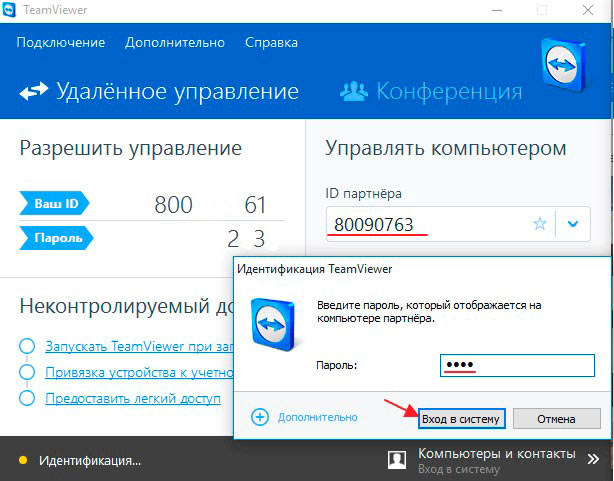
Перезапуск компьютера
Если не помог перезапуск программы, попробуйте перезапустить компьютер. Иногда бывает, если его долго не выключать, какие-то службы или системные файлы могут начинать работать с ошибками, что приводит к некорректной работе программного обеспечения. И вообще перезагрузка операционной системы позволяет справиться с многими неполадками, включая ошибку waitforconnectfailed.
Обновление программы
Чтобы TeamViewer работал максимально корректно, желательно, чтобы версии программного обеспечения у каждого пользователя совпадали. Довольно часто из-за того, что версии программы разные, возникают различные неполадки в работе. Чтобы устранить этот недостаток, на каждом компьютере в главном меню программы перейдите во вкладку «Справка» и кликните по кнопке «Проверить наличие новой версии». Если программа найдёт обновление, она предложит загрузить его и автоматически установит, если вы дадите соответствующее разрешение.
Полная переустановка программы
Иногда обычный перезапуск или обновление может не помочь, и ошибка waitforconnectfailed продолжает вас беспокоить. В таком случае можно выполнить полную переустановку TeamViewer . Для этого:
В таком случае можно выполнить полную переустановку TeamViewer . Для этого:
Если для выхода в интернет кто-то из юзеров использует роутер, проблема может часто быть именно в нём. Для начала достаточно просто выполнить его перезагрузку. Как это сделать? Отключите питание примерно на полминуты, после чего включите снова.
Включение UPnP на роутере
При использовании в домашней сети нескольких устройств, а также для корректной работы некоторого программного обеспечения, включая TeamViewer, практически необходимо, чтобы режим UPnP был активирован в настройках роутера. Благодаря этому режиму вам не нужно будет присваивать номер порта для различного ПО или устройств в сети в ручном режиме, поскольку роутер делает это автоматически. По умолчанию этот режим включён, но всё же не помешает в этом удостовериться. Для этого необходимо войти в веб-интерфейс настроек роутера через любой браузер, после чего, зависимо от производителя устройства, соответствующую настройку можно найти по следующим адресам:
Прямое подключение
Если никакие манипуляции с роутером не привели к успеху, попробуйте подключить интернет к сетевой карте компьютера или ноутбука напрямую. Для этого кабель, идущий от провайдера, подключите в соответствующей разъём вашего устройства. После этого необходимо в настройках сетевой карты внести соответствующие настройки. Как это сделать, можно прочитать в статье «Подключаем интернет на ноутбуке : все возможные способы» на нашем сайте, либо проконсультироваться с технической поддержкой провайдера. Если интернет не работает и при прямом подключении, значит, он не работает совсем, оставьте заявку в технической службе провайдера.
Для этого кабель, идущий от провайдера, подключите в соответствующей разъём вашего устройства. После этого необходимо в настройках сетевой карты внести соответствующие настройки. Как это сделать, можно прочитать в статье «Подключаем интернет на ноутбуке : все возможные способы» на нашем сайте, либо проконсультироваться с технической поддержкой провайдера. Если интернет не работает и при прямом подключении, значит, он не работает совсем, оставьте заявку в технической службе провайдера.
TeamViewer – одна из самых популярных утилит для удалённого доступа к компьютеру. С помощью программы можно управлять чужим ПК, перезапускать устройство, общаться в голосовом или текстовом чате, устраивать конференции и многое другое. Однако пользователи приложения нередко сталкиваются с различными сбоями, довольно распространённая проблема – отсутствие подключения в программе.
При запуске или работе с приложением юзеры могут увидеть сообщение «TeamViewer не готов проверьте подключение». Чаще всего, подобная ошибка появляется после окончания выделенного трафика. У пользователей бесплатной версии утилиты есть ограничение. Программа, исчерпав выделенное время, перестаёт работать. Но есть и другие причины:
У пользователей бесплатной версии утилиты есть ограничение. Программа, исчерпав выделенное время, перестаёт работать. Но есть и другие причины:
- Плохое соединение с интернетом либо его отсутствие.
- Блокировка приложения Брандмауэром или антивирусом.
- Использование устаревшей версии.
- Неправильная работа teamviewer или системный сбой.
- Проведение технических мероприятий на сервере.
- Неправильный запуск.
Пользователю, обнаружившему, что не подключается к партнёру или перестал работать, нужно выполнить несколько простых действий.
Перезапуск и снятие блокировки
Нередко, проблемы с подключением возникают из-за работы Брандмауэра или антивируса. Большинство приложений для защиты ПК следят не только за файлами, но и за интернет-соединениями. Для устранения неисправности с подключением нужно добавить утилиту в исключения. Делается это в настройках антивируса.
Также веб-контроль осуществляется и встроенной программой Брандмауэр, которая может остановить работу Тимвивера и отключить соединение. Решить проблему поможет выключение защиты, для этого нужно:
Решить проблему поможет выключение защиты, для этого нужно:
- В поиске Windows найти Брандмауэр.
- Запустить найденную утилиту.
- Перейти в раздел «Разрешение взаимодействия».
- В открывшемся окне, около названия приложения, установить галочки на пункты «Частная» и «Публичная».
Следует знать: Запускать утилиту для удалённого доступа следует от имени администратора. Для этого нужно нажать на иконку утилиты правой клавишей мышки и выбрать требуемую опцию.
Проблемы с программой
Причиной неполадки может стать некорректная работа приложения либо отсутствие обновления. Пользователи нередко интересуются, если появилось сообщение: TeamViewer не готов проверьте подключение, что делать дальше?
Решить проблему с обновление или сбоем поможет удаление и переустановка Тимвивера. Юзеру следует полностью стереть программу, зайти на официальный сайт и скачать свежую версию.
Важно помнить: Перед удалением следует проверить доступность интернета.
Возможно, причиной неполадки стало отсутствие соединения.
— одна из лучших программ для удаленного контроля над компьютером. Через него можно производить обмен файлами между управляемым компьютером и тем, который управляет. Но, как и любая другая программа, он не идеален и иногда возникают ошибки как по вине пользователей, так и по вине разработчиков.
Давайте разберем что делать в случае, если возникает ошибка «TeamViewer — Не готов. Проверьте подключение», и почему это происходит. На это есть несколько причин.
Причина 1: Блокировка подключения антивирусом
Есть вероятность, что соединение блокирует антивирусная программа. Большинство современных противовирусных решений не только следят за файлами на компьютере, но и тщательно отслеживают все интернет-соединения.
Решается проблема просто — нужно добавить программу в . После чего он ее действия больше блокировать не будет.
В разных антивирусных решениях это может делаться по-разному.
У нас на сайте вы можете найти информацию о том, как добавить программу в исключения в различных антивирусах, таких как Kaspersky, Avast, NOD32, Avira.
Причина 2: Брандмауэр
Эта причина схожа с предыдущей. Брандмауэр — это тоже своего рода веб-контроль, но уже встроенный в систему. Он может блокировать программам соединение с интернетом. Решается все его отключением. Рассмотрим как это делается на примере Windows 10.
Причина 3: Некорректная работа программы
Возможно, сама программа стала неправильно работать вследствие повреждения каких-либо файлов. Для решения проблемы нужно:
.
, скачав с официального сайта.
Причина 4: Неправильный запуск
Данная ошибка может возникать, если запускать TeamViewer неверно. Нужно кликать правой кнопкой мыши по ярлыку и выбирать «Запуск от имени администратора» .
Причина 5: Проблемы на стороне разработчиков
Крайняя из возможных причин — неполадки на серверах разработчиков программы. Сделать здесь ничего нельзя, можно только узнать о возможных проблемах, и когда ориентировочно они будут решены. Искать эту информацию необходимо на страницах официального сообщества.
Сделать здесь ничего нельзя, можно только узнать о возможных проблемах, и когда ориентировочно они будут решены. Искать эту информацию необходимо на страницах официального сообщества.
В данном разделе нашего сайта собраны ответы на наиболее часто встречающиеся . Читаем полезную информацию и задаем свои вопросы.
Teamviewer как пользоваться?
Приложение TeamViewer должна быть установлена на обоих компьютерах. Для подключения нужно получить или предоставить ваш ID, а также пароль. Эти данные вы можете посмотреть на основной панели интерфейса приложения.
Для подключения требуется ввести ID партнёра в соответствующее поле и нажать «Подключиться». Программа запросит пароль, после ввода которого, пользователь получит доступ к управлению другим устройством.
Как удалить teamviewer полностью?
Для удаления программы необходимо:
- Перейти в «Панель управления».
- Выбрать «Удаление программы».
- В списке выбрать приложение TeamViewer и нажать «Удалить» на верхней панели.

- В процессе удаления нужно поставить галочку, подтверждающую удаление всех настроек.
Как работает Тимвьювер?
TeamViewer устанавливает связь между удалёнными компьютерами с помощью ID и пароля, которые предоставляются подключаемому пользователю. Для подключения нужно ввести ID в соответствующее поле интерфейса приложения и нажать подключить. После ввода пароля, пользователь получает доступ к компьютеру пользователя удалённого устройства.
Как установить teamviewer?
Для установки приложения необходимо загрузить инсталлятор и открыть его. В процессе инсталляции установщик предоставляет все необходимые инструкции для каждого шага установки программы.
Как настроить teamviewer?
Настройка TeamViewer выполняется с помощью параметров, для доступа к которым необходимо открыть вкладку «Дополнительно» и перейти в «Опции». Для доступа к расширенным настройкам необходимо перейти в раздел опций «Дополнительно» и нажать «Показать дополнительные настройки».
Teamviewer как подключиться к другому компьютеру?
Для подключения необходимо ввести в поле «ID Партнёра» 9 цифр, предоставленных пользователем, к устройству к которому вы будет подключаться. После ввода необходимо нажать «Подключиться к партнёру» и ввести предоставленный пароль.
Тим вивер как пользоваться?
Для использования приложения необходимо выбрать соответствующий раздел «Удалённое управление» или «Конференция». После выбора необходимо ввести предоставленные данные ID и нажать «Подключиться». Программа запросит пароль, после ввода которого, вы сможете пользоваться функциями приложения.
Тимвьювер не подключается
Если Тим вивер не подключается к удалённому устройству, необходимо выполнить:
- Проверить правильность ввода ID и пароля.
- Убедиться, что на удалённом устройстве запущена программа.
- Перезапустить программу или компьютер.
- Установить наиболее свежую версию TeamViewer.
- Отключить антивирус и FireWall.

Teamviewer партнер не подключен к маршрутизатору
Наиболее эффективным решением данной проблемы является отключение программы для загрузки торрентов. Возникновение проблемы также возможно из-за низкой скорости интернета.
Дистанционное управление компьютером через интернет
Удалённое управление компьютером осуществляется с помощью подключения посредством приложения Тимвьювер, установленного на обоих компьютерах. Для подключения необходимо сообщить или получить ID и пароль партнёра. Требуется ввести ID номер в соответствующее поле программы и нажать «Подключиться». Далее программа запросит пароль, после проверки которого, пользователь получит доступ к другому устройству.
Ошибка согласования протоколов teamviewer
Для решения данной проблемы следует установить одинаковые версии программ на оба устройства. Если установка не решила проблему, то следует выбрать одинаковые настройки для TCP/IP протокола в настройках подключения к Интернету.
Сделать это можно следующим образом:
После этих манипуляций связь между удаленными компьютерами должна восстановиться.
Благодаря данному приложению вы сможете удаленно проводить любые манипуляции с вашим компьютером, телефоном или планшетом, находясь далеко от него. Чтобы установить удаленное соединение, необходимо позаботится о том, чтобы оба устройства имели стабильное подключение к интернету. Ну и соответственно имели установленный комплекс приложений TeamViewer.
Иногда выдаёт такую ошибку: waitforconnectfailed. Как ее исправить, будет описано ниже. Почти всегда за исключением такой ошибки TeamViewer работает стабильно. Подобные ошибки могут возникнуть из-за неблагоприятных обстоятельств. Waitforconnectfailed может выскакивать, если на устройстве случилась проблема с маршрутизатором.
Что значит ошибка Waitforconnectfailed
Как вы уже поняли, приложение Тимвивер исправно работает при стабильной работе интернет соединения. Юзеры, которым нужна помощь по устранению определенной проблемы, должны сообщить пароль из 4 цифр человеку, которому доверяют, а вместе с ним указать девятизначный идентификатор. Теперь для того, чтобы установить связь между двумя устройствами, владелец должен сохранить информацию в соответствующем поле.
Теперь для того, чтобы установить связь между двумя устройствами, владелец должен сохранить информацию в соответствующем поле.
Такое действие можно сделать без особых усилий, но в чём же подвох? Дело в том, что все приложения соединяются с сервером Тимвивер. Дальше ждут вашей активности. Клиент соединяется с нужным компьютером, после того, как вы ввели всю достоверную информацию в поле регистрации. Вследствие чего сервер самостоятельно перенаправит информацию на нужный ресурс. Бывает такое, что один из клиентов, может просто перервать связь, не дождавшись соединения. В результате чего, заново установить связь с компьютером не удастся. Теперь разберем, почему же это случается.
Потеря соединения. Причины
Приложение работает некорректно — данная причина самая простая. Она может быть связана с работой самой программы или со сбоями на сервере. Была зафиксирована очень в редких случаях.
- Нет доступа к интернету. Если даже у одного участника Тимвивер нет интернета, то подключится в данном сервере, не удастся никому.

- Сетевое оборудование имеет проблемы. Ищите причину в роутере или в сетевой карте, если проблем с соединением не было зафиксировано. Проблемы возникают чаще всего с одними и теми же самыми моделями.
- Операционная система Windows или другая дала сбой. Чаще всего это проблема случается в Windows. Корпорация Windows своими частыми обновлениями выводит из строя компьютеры.
Если у вас не получилось понять, что же именно стало причиной отсутствия соединения, то пробуйте каждый из вышеуказанных способов. Тогда должна решиться ваша проблема.
Как работает Team Viewer / Хабр
В текущей экономической ситуации мы все чаще обращаемся к средствам удаленного управления для доступа к рабочему месту сотрудника или заказчика. Еще не так давно, при словах «удаленный доступ» и «проброс портов» системные администраторы заметно грустнели. Сейчас уже не нужно искать совместимые продукты для подключения разных типов операционных систем, достаточно поставить Team Viewer (TV), элементарно запустить его, можно даже не устанавливать. Более того, в TV – можно еще и позвонить, увидеть собеседника, услышать его удивленный голос и вот ты уже «возишь» мышкой по чужому рабочему столу. Но как же он все-таки работает? Какие подводные камни тут могут грозить сисадминам? В статье я хочу рассмотреть принцип работы этого популярнейшего ПО, а также сравнить с аналогами – Anydesk, Ammyy Admin, Radmin, Google remote desktop, Dameware и Lite Manager.
Более того, в TV – можно еще и позвонить, увидеть собеседника, услышать его удивленный голос и вот ты уже «возишь» мышкой по чужому рабочему столу. Но как же он все-таки работает? Какие подводные камни тут могут грозить сисадминам? В статье я хочу рассмотреть принцип работы этого популярнейшего ПО, а также сравнить с аналогами – Anydesk, Ammyy Admin, Radmin, Google remote desktop, Dameware и Lite Manager.
Что мы знаем о Team Viewer
- Компания Team Viewer GMBH основана в Германии в 2005 году.
- Продукт имеет кросс-платформенный клиент, в том числе для Windows, Linux, MacOS, Android а также Chrome app плагин и даже решения для IoT enterprise — интернета вещей. Также существует веб-версия продукта для получения доступа с помощью веб-браузера (через регистрацию) для самых суровых политик безопасности. Веб-клиент требует Flash.
- Коммерческую версию можно запускать еще и на серверных операционных системах.
- Возможен видео, голосовой, текстовый чат между пользователями, сеанс зашифрован ключом AES-256, а передача ключей — RSA-4096.

- Team Viewer работает с установкой или без, то есть даже без прав на установку ПО. Программный продукт должен быть запущен на обеих машинах – системного администратора и пользователя.
О NAT
Думаю, на Хабре много говорить про NAT излишне. Кратко – механизм транслирует локальные IP-адреса сетей во внешние публичные и маршрутизируемые в интернете и наоборот. Работает на границе сети.
Однако, говоря о TV, важно вспомнить основы и кратко пересказать RFC-классификацию сетей NAT для понимания возможных вариантов установки соединения:
- Full cone NAT или NAT один-на–один – однозначная трансляция пар. Все пакеты с пары внутренний IP адрес: порт идут через пару внешний IP адрес: порт. Любой внешний хост может пересылать пакеты на внутренний адрес: порт через внешнюю пару IP адрес: порт, при условии, что это разрешено файерволом.
- Restricted Cone NAT – однажды инициированное изнутри соединение назначается («мапится») на внешнюю пару адрес: порт и в дальнейшем позволяет получать пакеты с любого порта этого публичного хоста.
 То есть порт значения не имеет, но внешний хост сможет отправить пакеты клиенту за NAT только, если ранее принял от него пакет. На какой порт принимаетcя ответный пакет — значения не имеет.
То есть порт значения не имеет, но внешний хост сможет отправить пакеты клиенту за NAT только, если ранее принял от него пакет. На какой порт принимаетcя ответный пакет — значения не имеет. - Port-restricted Cone NAT – то же что и предыдущее, но включает в себя ограничение по портам, то есть внешний клиент сможет оправить пакет только на тот порт, с которого ранее получил пакет.
- Symmetric NAT или симметричный NAT – при таком соединении внутренний адрес: порт преобразуется в случайную свободную пару – внешний адрес: порт. Так как пара динамическая – даже если тот же самый внутренний хост отправил соединение с того же порта другому адресату, маппинг-пара динамически меняется. В итоге, внешний хост может только отправить пакет назад внутреннему хосту. Инициация соединения из публичной сети при этом невозможна.
Также существуют реализации NAT, которые комбинируют данные принципы и, в итоге ведут себя уникально.
О базовых принципах работы TV
Team Viewer – это одновременно и сервер, и клиент. Приложение TV использует сервера-посредники в интернете для keep-alive подключения. Тип VP-подключения выбирается и устанавливается TV самостоятельно.
Приложение TV использует сервера-посредники в интернете для keep-alive подключения. Тип VP-подключения выбирается и устанавливается TV самостоятельно.
Разработчики не раскрывают точный алгоритм, однако, по анализу лога в целом варианты такие:
- Соединение с двумя внешними IP, без NAT – простейший и общий случай установки VPN-соединения, для нас неинтересный.
- Соединение напрямую при наличии одного реального IP-адреса у одной из сторон. При этом не важно, у кого именно он присутствует, соединение может быть установлено и в обратном направлении, к инициатору, у которого этот адрес есть. Информация об IP передается через сервера-посредники TV. На выбор используется TCP либо UDP-протокол. Во втором случае используется технология UDP hole punching. Далее срабатывает главная магия – метод соединения, при котором оба клиента сообщают серверу TV свой уникальный идентификатор, внешний и внутренний адрес и порт подключения. Эти данные сервер TV хранит и далее передает информацию каждому из клиентов.
 Используя полученные сведения, каждый клиент пытается установить связь, используя допустимые файерволами, либо известные открытые порты и перенаправляет входящие пакеты каждой стороне. Знание сетевой топологии для подключения не требуется. Итак, каждый из клиентов устанавливает подключение на адрес и порт к серверу TV, на тот порт, что открыт на файерволе, пока не установится сессия. Таким образом, образуется дыра или «firewall pinhole» и клиент становится способен получить ответ от второго участника соединения.
Используя полученные сведения, каждый клиент пытается установить связь, используя допустимые файерволами, либо известные открытые порты и перенаправляет входящие пакеты каждой стороне. Знание сетевой топологии для подключения не требуется. Итак, каждый из клиентов устанавливает подключение на адрес и порт к серверу TV, на тот порт, что открыт на файерволе, пока не установится сессия. Таким образом, образуется дыра или «firewall pinhole» и клиент становится способен получить ответ от второго участника соединения. - Соединяем ПК с «серыми» IP, когда оба участника под ограничениями за файерволом и роутером (NAT). Как описано выше, не все типы NAT позволяют подключение. Тут сервера TV также получают идентификаторы клиентов и устанавливают https-тунеллирование. Порты не открываются. Такое соединение – вебсерфинг по сути. Скорость при таком типе подключения минимальна, нагрузка ложится на внешние сервера TV. Эта штука работает даже через 4G-сети и любой hotspot с закрытыми портами.

Чем мы рискуем
Несмотря на огромное упрощение задач подключения, недостатки таких систем управления напрямую вытекают из их достоинств:
У TV есть версии quick support-поддержки, которые не требуют ни установки, ни прав администратора и стартуют даже с флешки. Достаточно передать человеку линк-ссылку на программу. Такую версию можно сгенерировать с заранее известным паролем и, хотя есть лимит на разовый сеанс в 5 минут, этого вполне достаточно, чтобы закрепиться и захватить контроль над ОС, либо получить секретные данные.
TV дал мощный толчок к развитию программ удаленного доступа и управления. Существуют десятки альтернатив – среди известных в нашей стране Anydesk, Ammyy Admin, Radmin, Google remote desktop, Dameware, Lite Manager. Хотя пандемия 2020 спровоцировала невероятное увеличение спроса, не все вендоры выросли так же значительно как TV, чтобы успеть озаботится проблемами безопасности.
Ammyy Admin. В 2016 году печально известен тем, что пережил атаку на свой сайт, в результате которой официальный дистрибутив ставился вместе с трояном Lurk. Хотя проблема давно исправлена, это помешало популярности продукта.
Хотя проблема давно исправлена, это помешало популярности продукта.
Anydesk. Нашумевший продукт и в России, и в мире, благодаря сфере около-банковского мошенничества и трейдинга. Известен случай обмана клиентов (фрода) в Reserve Bank of India в 2019. Anydesk предлагали поставить под видом чата для решения проблем. В 2018 неофициально модифицированные, замаскированные сборки Anydesk, используемые для киберпреступлений добавлены японцами из Trend Micro в качестве сигнатур вирусного ПО. С тех пор в разных антивирусах ПО может срабатывать как вирусное. По сути, Anydesk имеет даже технологические преимущества перед TV в виде более производительного видеокодека DeskRT, сжимающего трафик и выдающего 60 кадров/c против 30, а также более либеральную лицензию.
Chrome OS desktop – работает прямо из браузера, который к тому же можно запустить из виртуальной машины или контейнера. В качестве примера можно привести Google Chrome remote desktop в изолированной среде (технология application guard) для браузера Windows 10 Edge. При этом у приложения нет ни связи с основной ОС, ни доступа к дискам или буферу обмена, при закрытии окна контейнер полностью уничтожается.
При этом у приложения нет ни связи с основной ОС, ни доступа к дискам или буферу обмена, при закрытии окна контейнер полностью уничтожается.
Chrome OS desktop бесплатен и этим все сказано. Однако вы не сможете управлять мобильным устройством с ПК, равно как и настраивать телефон с телефона. В этом плане Chrome OS desktop значительно уступает TV.
Антивирусы по-прежнему классифицируют данные программы как riskware – потенциально опасные для предоставления удаленного доступа. Сообщество ИБ характеризует отдельную категорию преступников – technical support-скамеров. Это жулики, прикидывающиеся легитимной удаленной поддержкой крупных корпораций. Базовая схема строится на холодных звонках и социальной инженерии c целью добиться установки TV или аналога, далее их подходы изобретательны:
- установка кейлоггера;
- платное обновление «истекших лицензионных ключей»;
- убеждение жертвы в том, что ее атакуют хакеры при помощи запуска команд в cmd — netstat или рекурсии dir /s;
- скачивание или удаление конфиденциальных документов путем отвлечения внимания и требование выкупа;
- блокировка ОС установкой пароля на запуск;
- многое другое, выходящее за рамки этой статьи.

Первые упоминания о таких случаях начались в 2008. Так как TV переведен на 30 языков и популярен почти во всех странах мира, пострадали многие. Если верить статистике, TV пользуются уже свыше 300 миллионов человек.
Самые действенные меры защиты подключений со стороны Team Viewer
- ПО защищено подписью Verisign.
- TV прошли сертификацию на соответствие стандарту ISO 27001.
- Введена запись сессии.
- Произошла смена протокола авторизации на SRP, в TV усилили ключи. Обмен ключами идет по RSA 4096 и сессия шифруется AES 256. TV уверяет, что «Man in the middle attack» невозможна.
- Реализована двухфакторная аутентификация для входа в запись.
- Введен лист блокировки для входящих подключений в том числе за пределами исходной сети.
- Уничтожена возможность неограниченного тестового доступа без авторизации (с 2016 года).
Несмотря на меры по защите предприятий, для администраторов такие средства управления как TV – это потеря контроля и огромная головная боль. Наряду с бронированными воротами шлюзов корпоративной безопасности, с авторизацией и контролем удаленных пользователей, они получают постоянно распахнутую калитку, через которую можно получить доступ ко всей интра-сети, не открывая портов, не авторизуясь и не оставляя логов VPN-сессий.
Наряду с бронированными воротами шлюзов корпоративной безопасности, с авторизацией и контролем удаленных пользователей, они получают постоянно распахнутую калитку, через которую можно получить доступ ко всей интра-сети, не открывая портов, не авторизуясь и не оставляя логов VPN-сессий.
Ссылка на ПО может прийти откуда угодно и от кого угодно, достаточно иметь хоть какой то доступ в интернет и уже можно вести зашифрованный диалог и управлять ПК. А ведь еще есть BYOD (личные) устройства, которые приносят на работу, где TV или его аналог может быть даже установлен по умолчанию.
Да, есть DLP решения, способные детектировать запуск процессов и новомодные шлюзы – вроде Checkpoint или Palo Alto, анализирующие и блокирующие трафик не по портам, а по сигнатурам приложений, но ведь их нужно выявить и добавить. А сколько таких версий может быть!
Если же вы пользуетесь по необходимости подобным ПО можно прийти к своду рекомендаций, которые пишут сами разработчики.
Рекомендации разработчиков при использовании TV или аналогов
- Не отходите от ПК при сеансе.

- Ведите запись чужих сессий, если возможно.
- Удаляйте или отключайте ПО после использования.
- Используйте ПО, которое сами скачали и поставили, не то что вам прислали.
- Не принимайте помощь от незнакомых людей – «провайдер», или «Microsoft» не предложат скачать и использовать подобное решение.
В целом же концепция Team Viewer меня восхищает. Это революционный продукт, балансирующий на стыке удобства, безопасности и функциональности. Он просто работает, не надо ни пробрасывать порты, ни вдаваться в детали маршрутизации между сетями, ни настраивать файерволы там, где это сделать просто невозможно. Обращайтесь с ним бережно, как с заряженным оружием: знайте кому разрешаете подключение, регулируйте использование, когда речь о компании, и жизнь станет проще.
Автор статьи: Галиулин Тимур GTRch
Часто задаваемые вопросы об использовании программы TeamViewer (часть 2)
Где TeamViewer хранит пароль
По какому протоколу работает TeamViewer
Как изменить ID TeamViewer
TeamViewer: как включить микрофон в удаленном сеансе
Как передать звук через TeamViewer
TeamViewer: есть ли ограничение по времени
Как снять ограничение по времени в TeamViewer
TeamViewer: безопасно ли использовать
TeamViewer Management Console: как работает
TeamViewer_Service. exe: как пользоваться
exe: как пользоваться
TeamViewer – это функциональный инструмент для обеспечения полноценного удаленного доступа. Программа отличается простым интерфейсом и множеством полезных опций. Ее легко установить и настроить под индивидуальные бизнес-задачи.
С помощью ПО TeamViewer можно, как проводить онлайн-конференции, так и оказывать удаленную техподдержку. Среди возможностей программы можно выделить удобную передачу файлов, трансляцию видео, проведение конференций и многое другое. На TeamViewer цена лицензии будет зависеть от целей, для каких вы приобретаете программу. SoftMagazin рекомендует купить программу, чтобы детально изучить все функции.
Где TeamViewer хранит пароль
Чтобы каждый раз не вводить ID и пароль при подключении к устройствам, можно настроить постоянный доступ. Это актуально в том случае, если вы подключаетесь к своим компьютерам, либо к ПК других пользователей постоянно. При настройке постоянного доступа создается пароль, который не нужно изменять при каждом сеансе связи.
При настройке постоянного доступа создается пароль, который не нужно изменять при каждом сеансе связи.
После ввода пароля сразу осуществляется подключение к устройству. Пароль от программы TeamViewer находится в реестре. Его можно найти в виде переменной BuddyLoginPWAES в зашифрованном виде. Авторизация при помощи своего пароля делает доступным список удаленных компьютеров и все данные для доступа к ним. Если вам нужно осуществить доступ с нового ПК, то зашифрованную переменную можно скопировать на новое устройство и там авторизоваться.
По какому протоколу работает TeamViewer
ПО простое в установке даже при использовании в крупных корпорациях с разветвленной инфраструктурой. TeamViewer при осуществлении удаленного доступа применяет полное шифрование и новый пароль при каждом новом сеансе.
Для работы в программе используется стандартный протокол HTTP. Чтобы настроить и запустить TV открытие дополнительных портов и протоколов не требуется.
Как изменить ID TeamViewer
Благодаря идентификационному номеру программа имеет возможность осуществлять удаленный доступ к другим устройствам. ID присваивается каждому компьютеру, и если вы используете пробную версию, то после окончания срока действия доступ по данному ID может быть заблокирован.
Если вам необходимо использовать некоммерческую версию для бизнес-задач, то соединения по времени будут ограничиваться. Ограничения в использовании привязываются к идентификационному номеру, и без смены его убрать их невозможно. Смена ID возможна, если поменять MAC адрес сетевой карты и в разделе жесткого диска сменить VolumeID. Рекомендуем приобретать лицензионную версию, чтобы не меняя ID компьютера, использовать ПО без ограничений.
TeamViewer: как включить микрофон в удаленном сеансе
Во время подключения к удаленному компьютеру можно использовать голосовую связь для общения с партнером.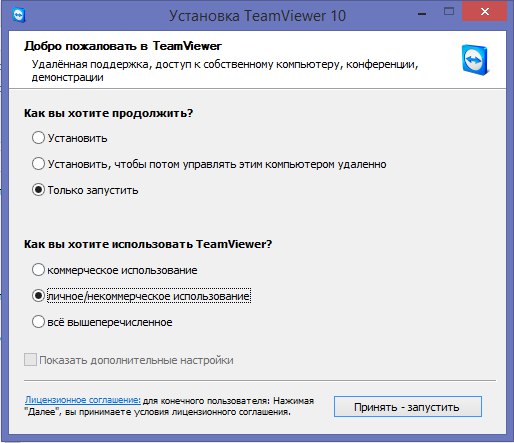 Чтобы воспользоваться данной функцией нужно перейти в режим «Аудио» в настройках программы. Осуществлять голосовую связь можно по IP-протоколу или в виде телефонной конференции. Чтобы качественно осуществлять общение, рекомендуем использовать гарнитуру.
Чтобы воспользоваться данной функцией нужно перейти в режим «Аудио» в настройках программы. Осуществлять голосовую связь можно по IP-протоколу или в виде телефонной конференции. Чтобы качественно осуществлять общение, рекомендуем использовать гарнитуру.
Перейдя в режим интернет-звонка в разделе «Общение», нужно кликнуть по строке «Начать интернет-вызов», чтобы микрофон включился. Для детальных настроек микрофона и регуляции звука динамиков следует нажать на стрелку возле пункта «Отключить микрофон».
Как передать звук через TeamViewer
Программа позволяет передавать не только изображение во время удаленного сеанса, но также звук, и видео. ПО распознает, если на устройстве воспроизводится звук либо видео. Возможно воспроизведение системных оповещений.
Чтобы отрегулировать передачу звука во вкладке «Общение», выберите «Звук компьютера». Вы можете отключить звук полностью, если он мешает продуктивной работе, либо наоборот увеличить его. Чем более высокая пропускная способность вашего подключения, тем лучше будет передача всех видов информации с удаленного устройства.
Чем более высокая пропускная способность вашего подключения, тем лучше будет передача всех видов информации с удаленного устройства.
TeamViewer: есть ли ограничение по времени
Существует несколько видов лицензий программы: Business, Premium, Corporate, Enterprise и лицензия для некоммерческого использования в личных целях. ПО, предназначенное для использования в коммерческих целях не имеет ограничений по времени. Обратите внимание, что в зависимости от типа лицензии возможно создание одной или нескольких учетных записей.
Если вы применяете TeamViewer для личных нужд, используя некоммерческий тип лицензии или пробную версию программы, то возможны ограничения по времени. TeamViewer может обнаружить, что вы используете ПО для бизнес-задач, либо подключаетесь к устройствам, на которых установлена коммерческая лицензия. В таком случае, лимит времени подключений будет составлять 5 минут.
Как снять ограничение по времени в TeamViewer
TeamViewer успешно используется многими компаниями для осуществления удаленной техподдержки. Чтобы полноценно использовать программу необходимо приобретение коммерческой лицензии. Некоммерческая версия ПО не подходит для выполнения бизнес-задач, она ориентирована исключительно на ознакомление пользователя с программой и нечастое применение для личных нужд.
Чтобы полноценно использовать программу необходимо приобретение коммерческой лицензии. Некоммерческая версия ПО не подходит для выполнения бизнес-задач, она ориентирована исключительно на ознакомление пользователя с программой и нечастое применение для личных нужд.
Если вы используете бесплатную версию программы при работе с клиентами, TeamViewer ограничит время сеанса до 5 минут, и новое подключение возможно будет установить через определённый промежуток времени. Чтобы убрать ограничение по времени, рекомендуем приобрести платную версию программы, и использовать все возможности ПО.
TeamViewer: безопасно ли использовать
Программа считается одной из самых безопасных для удаленного управления и имеет международный сертификат качества ISO 9001, согласно международным стандартам. Все данные, передаваемые в ходе подключений, подвергаются шифровке AES. При помощи обмена ключами, серверы и маршрутизаторы не могут считывать поток данных.
Создание нового пароля при каждом запуске, а также обязательное подтверждение при совершении дополнительных действий (передаче файлов или удаленной печати) обеспечивают высокий уровень защиты всей информации. Контроль безопасного доступа обеспечивается благодаря формированию белых списков. При подключении через мобильное устройство также требуется двухуровневая проверка подлинности.
TeamViewer Management Console: как работает
Используя панель управления TeamViewer, можно эффективно осуществлять администрирование удаленных ПК, не затрачивая на настройку и сопровождение много времени. Среди возможностей TeamViewer Management Console:
- Создание и установка политик доступа с компьютера администратора;
- Создание уникальных модулей с логотипом компании;
- Контроль свободного места на диске, состояния подключения, работы оборудования при помощи ITbrain;
- Удобное управление данными о заявках на обслуживание;
- Создание новых учетных записей через единый веб-интерфейс;
- Наличие журнала автоматической регистрации всех соединений в ОС.

TeamViewer_Service.exe: как пользоваться
TeamViewer_Service.exe – представляет собой исполняемый процесс, который запускается программой. Все процессы, запущенные на компьютере, можно посмотреть в Диспетчере задач. Для этого нужно запустить Диспетчер задач на ПК и открыть вкладку «Процессы». Может быть такая ситуация, что программу вы не запускали, а процесс TeamViewer_Service.exe запущен.
Это может означать, что программа TeamViewer автоматически запускается при включении устройства. Автозагрузку программы можно убрать в настройках. Если вам мешает запущенный процесс, выберите TeamViewer_Service, кликните по нему правой кнопкой мыши и нажмите «Завершить процесс».
Синхронизация буфера обмена Teamviewer не работает [FIX]
Teamviewer — одно из лучших приложений для удаленной помощи, но многие пользователи сообщили, что синхронизация буфера обмена Teamviewer не работает . Это может быть большой проблемой, особенно если вы пытаетесь дистанционно оказать помощь своему коллеге или другу.
Вот как один пользователь описал проблему на форумах сообщества Teamviewer :
Мы только что купили предприятие, и мы не сможем скопировать и вставить его с хоста Windows 10 в окно телевизора.
Я пытался с синхронизацией буфера обмена проверено, и не проверено. Я перезагружал телевизор несколько раз с обоими вариантами.
Это не работает.
Есть ли исправление для этого или нам нужно отменить наш аккаунт, чтобы найти что-то, что имеет эту функцию?
Нам удалось придумать ряд простых исправлений, которые должны исправить это неудобство.
Что делать, если копирование вставки не работает на T eamviewer?
1. Убедитесь, что включена синхронизация буфера обмена
- Откройте Teamviewer.
- В верхнем меню выберите « Дополнения» > выберите « Параметры».
- Нажмите Дополнительно.
- Выберите Показать дополнительные параметры.

- Найдите дополнительные параметры для подключения к другим компьютерам > установите флажок синхронизации буфера обмена .
- Нажмите ОК и перезапустите Teamviewer.
Есть проблемы с Teamviewer? Исправьте их все с помощью этого подробного руководства!
2. Перезагрузите компьютер
- Перейдите в меню «Пуск» .
- Нажмите кнопку питания и выберите « Перезагрузить» из меню.
3. Используйте опцию Копировать — Вставить вместо сочетаний клавиш
- Щелкните правой кнопкой мыши текст, который вы хотите скопировать.
- Теперь выберите Копировать / Вставить в зависимости от ваших потребностей
Мы надеемся, что наше руководство помогло вам решить проблемы с синхронизацией буфера обмена Teamviewer . Как видите, эту проблему легко решить, и вам нужно просто включить функцию синхронизации буфера обмена, чтобы правильно ее использовать.
Если какое-либо из наших решений сработало для вас, не стесняйтесь оставлять комментарии в разделе комментариев ниже.
ЧИТАЙТЕ ТАКЖЕ:
Установка TeamViewer на Linux | Сеть без проблем
Вы техподдержка для своих друзей и семьи? TeamViewer делает кроссплатформенную удаленную поддержку быстрой и бесплатной для частного использования. Вот как установить и использовать его в Linux.
Кроссплатформенная семейная техническая поддержка
Вы технарь для друзей и семьи, когда они сталкиваются с компьютерными трудностями? Всегда приятно помочь, но все, что делает работу быстрее и проще, приветствуется. Попытка поговорить с кем-то, кто не разбирается в технологиях с помощью простой процедуры, может разочаровать вас обоих. Хуже того, это может помешать этому человеку в будущем освоить новые технологии.
Увидеть проблему лично всегда полезно, но иногда это невозможно. Вот где появляется программное обеспечение для удаленного доступа. Оно позволяет вам управлять удаленным компьютером и использовать его более или менее так же, как если бы вы сидели перед ним.
Оно позволяет вам управлять удаленным компьютером и использовать его более или менее так же, как если бы вы сидели перед ним.
Очевидно, что вы не можете выполнять физические действия, такие как вставка или извлечение USB-накопителей, но у вас есть помощник, который может сделать это за вас, если это необходимо.
TeamViewer — это широко известное приложение для удаленного доступа и общего доступа к рабочему столу. Это коммерческий продукт с закрытым исходным кодом, но его также можно бесплатно использовать в некоммерческих условиях. Вы можете использовать его в Linux , Windows, MacOS и других операционных системах.
Установка TeamViewer в Linux
Мы протестировали установку TeamViewer на Ubuntu 20.04, Fedora 32 и Manjaro 20.0.1. TeamViewer предоставляет упакованные двоичные файлы для Ubuntu и Fedora. Если вы используете Manjaro, вы можете установить TeamViewer из Arch User Repository (AUR).
Чтобы установить TeamViewer в Ubuntu и Fedora, запустите браузер и перейдите на страницу загрузки TeamViewer Linux.
Есть ссылки для загрузки файлов Ubuntu DEB и файлов Fedora RPM.
Загрузите соответствующий файл пакета. После завершения загрузки найдите файл пакета на вашем компьютере (он, вероятно, будет находиться в папке «Загрузки»).
Это пакет Ubuntu, поэтому имя файла в вашей системе может отличаться. Дважды щелкните файл пакета и, когда приложение запустится, нажмите «Установить».
На Fedora ваш пакет будет выглядеть как на картинке ниже.
Опять же, поскольку имя файла отражает версию приложения TeamViewer, ваше имя может отличаться. Дважды щелкните файл RPM, чтобы установить его, и при запуске приложения нажмите «Установить».
В Manjaro нам нужно проделать еще немного работы, потому что мы должны установить следующие зависимости:
sudo pacman -Sy qt5-webkit sudo pacman -Sy qt5-quickcontrols
После того, как вы установите вышеизложенное, запустите менеджер программного обеспечения Pamac. Если вы еще не включили поддержку AUR, откройте меню приложения, перейдите в «Свойства» > «Установки» и перейдите на вкладку «AUR». Включите ползунок AUR.
Включите ползунок AUR.
Закройте окно настроек, щелкните значок «Поиск» в главном окне и введите «teamviewer». Выберите версию, которую вы хотите установить, из списка результатов.
Мы загрузили и установили версию вверху (15.5.3) в Ubuntu и Fedora, потому что лучше всего установить последнюю версию.
Установка клиента
Люди, которым вы помогаете, могут использовать компьютеры с Windows, Mac или Chromebook. Во всех случаях самое простое — попросить их загрузить программное обеспечение TeamViewer. Они могут перейти на веб-сайт TeamViewer, щелкнуть соответствующую операционную систему вверху экрана, а затем загрузить утилиту TeamViewer QuickSupport.
На Mac и Windows им даже не нужно устанавливать это — они просто запустят загруженный файл. На Chromebook он должен быть установлен.
После запуска клиента это выглядит как на картинке ниже. В центре экрана, под «Your ID», находится номер.
Попросите вашего друга или члена семьи дать вам этот номер. Последовательность символов ниже — это пароль, который вам также понадобится.
Последовательность символов ниже — это пароль, который вам также понадобится.
Использование TeamViewer
Чтобы подключиться к удаленному компьютеру, запустите TeamViewer на своем компьютере. В GNOME нажмите клавишу Super (обычно находится между Ctrl и Alt слева). Начните вводить «teamviewer», появится значок TeamViewer.
Нажмите на значок, чтобы запустить TeamViewer. Нажмите «Принять лицензионное соглашение».
Появится главное окно TeamViewer. Введите идентификационный номер лица, которому вы помогаете, в поле «Идентификатор партнера», а затем нажмите «Подключиться».
Введите пароль человека, которому вы помогаете, и нажмите «Войти».
Рабочий стол другого человека появляется в окне, и теперь у вас есть полный доступ к этому компьютеру. Когда вы наводите указатель мыши на окно, указатель мыши на удаленном компьютере делает то же самое.
На изображении ниже мы подключены к компьютеру с Windows.
Чтобы уменьшить сетевой трафик и ускорить соединение, вы не увидите обои рабочего стола — они будут черными.
Вы можете получить доступ к меню, запускать приложения и использовать клавиатуру так же, как если бы вы сидели перед этим компьютером.
Есть пара настроек, которые стоит отметить. Если вы нажмете «Просмотр» в верхней части окна, появится меню. Вы можете выбрать вид, который лучше всего подходит для комбинации двух разрешений рабочего стола и размера окна, которое вы хотите использовать. Опция «Масштаб» является хорошей отправной точкой, и она лучше всего работает в большинстве ситуаций.
Нажмите «Действия», чтобы открыть это меню. Если вы включите «Отправить комбинацию клавиш», ваши комбинации клавиш будут отправляться на удаленный компьютер, а не на ваш собственный. Например, если вы нажмете Super + E, чтобы открыть окно браузера файлов, это будет действовать на удаленном компьютере, но не на вашем.
Однако когда указатель мыши находится за пределами окна TeamViewer, ваши комбинации клавиш будут применяться к вашему компьютеру.
Меньше стресса, быстрые исправления
Удаленная техническая поддержка может быть сложной. Тем не менее, пакет удаленного доступа позволяет найти и устранить проблему в кратчайшие сроки. Надеюсь, вы сможете восстановить свой день и, возможно, здравомыслие.
Тем не менее, пакет удаленного доступа позволяет найти и устранить проблему в кратчайшие сроки. Надеюсь, вы сможете восстановить свой день и, возможно, здравомыслие.
Помните, что TeamViewer бесплатен только для некоммерческого использования; если вы хотите использовать его для своего бизнеса, вы должны приобрести лицензию.
Статьи по теме:Устранение неполадок — поддержка TeamViewer
Эта статья относится ко всем пользователям и клиентам TeamViewer. Общее TeamViewer — это интернет-продукт, поэтому иногда возникают сбои. Мы понимаем это и то, что любой сбой влияет на вашу повседневную деятельность. TeamViewer предлагает и поддерживает страницу состояния, чтобы вы могли оставаться в курсе наших и…
Мы понимаем это и то, что любой сбой влияет на вашу повседневную деятельность. TeamViewer предлагает и поддерживает страницу состояния, чтобы вы могли оставаться в курсе наших и…
Эта статья относится ко всем пользователям TeamViewer. Общее По большей части TeamViewer может устанавливать соединения без какой-либо специальной настройки устройства. Однако возможно, что ваш TeamViewer может показывать красный свет и сообщение «Не готов». Пожалуйста, проверьте подключение. Вот несколько вещей, которые вы можете проверить, если…
Эта статья относится ко всем пользователям TeamViewer, которые не обновили программное обеспечение TeamViewer до последней версии и видят сообщение об ошибке: «Невозможно подключиться — причина неизвестна». Общее TeamViewer рекомендует всем пользователям загрузить и начать использовать последнюю версию TeamViewer во всех поддерживаемых операционных системах…
Общее TeamViewer рекомендует всем пользователям загрузить и начать использовать последнюю версию TeamViewer во всех поддерживаемых операционных системах…
Эта статья относится ко всем клиентам, подключающимся к более ранним версиям TeamViewer, и клиентам с устаревшими лицензиями для TeamViewer версий 8–10, которые получили бесплатный доступ к TeamViewer 15.Общее Как было объявлено ранее, TeamViewer прекратит серверную поддержку TeamViewer 8-10 15 сентября 2021 года. Мы проинформировали…
Эта статья относится ко всем пользователям TeamViewer. Общее Иногда при подключении к TeamViewer вы можете столкнуться только с черным экраном при подключении. Следующая информация может помочь в определении основной причины. Устранение неполадок Черный экран на удаленном компьютере может быть вызван несколькими причинами. Большинство из…
Следующая информация может помочь в определении основной причины. Устранение неполадок Черный экран на удаленном компьютере может быть вызван несколькими причинами. Большинство из…
Эта статья относится ко всем пользователям TeamViewer. Общее TeamViewer записывает файлы журналов для сотрудников TeamViewer, чтобы идентифицировать исторические действия, устранение технических неполадок и поиск ошибок в TeamViewer.Как правило, эти файлы журналов предназначены для сотрудников TeamViewer, а не для конечных пользователей. Однако файлы журнала доступны для…
В этой статье вы найдете дополнительные рекомендации по настройке и запуску задания удаленной печати, когда ничего не помогает.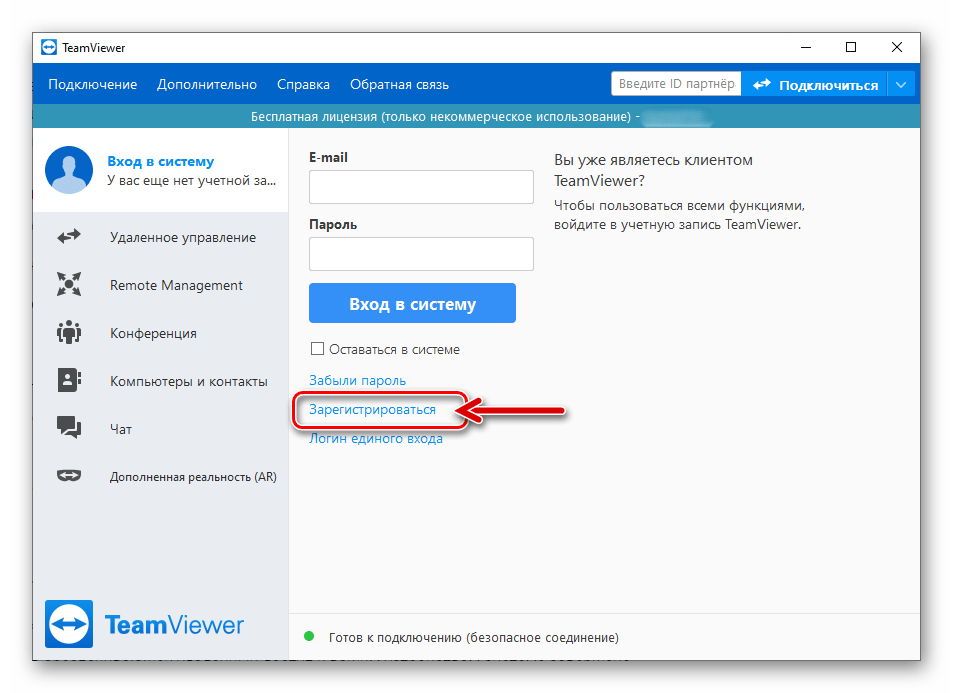 Общие В этой статье предполагается, что у вас есть принтер, совместимый с языками EMF или PostScript, и драйвер удаленной печати, установленный на обоих компьютерах.Если вы еще этого не сделали или хотели бы…
Общие В этой статье предполагается, что у вас есть принтер, совместимый с языками EMF или PostScript, и драйвер удаленной печати, установленный на обоих компьютерах.Если вы еще этого не сделали или хотели бы…
Эта статья относится ко всем пользователям TeamViewer, использующим TeamViewer 15.4 или выше на Mac. Общие Если вы получаете следующее сообщение во время передачи файла, это означает, что удаленный Mac не имеет достаточных разрешений для доступа к файлам и папкам.Предыстория Начиная с macOS Catalina (10.15), macOS запрашивает ваш…
Эта статья относится ко всем пользователям TeamViewer, использующим сетевую карту killernetworking.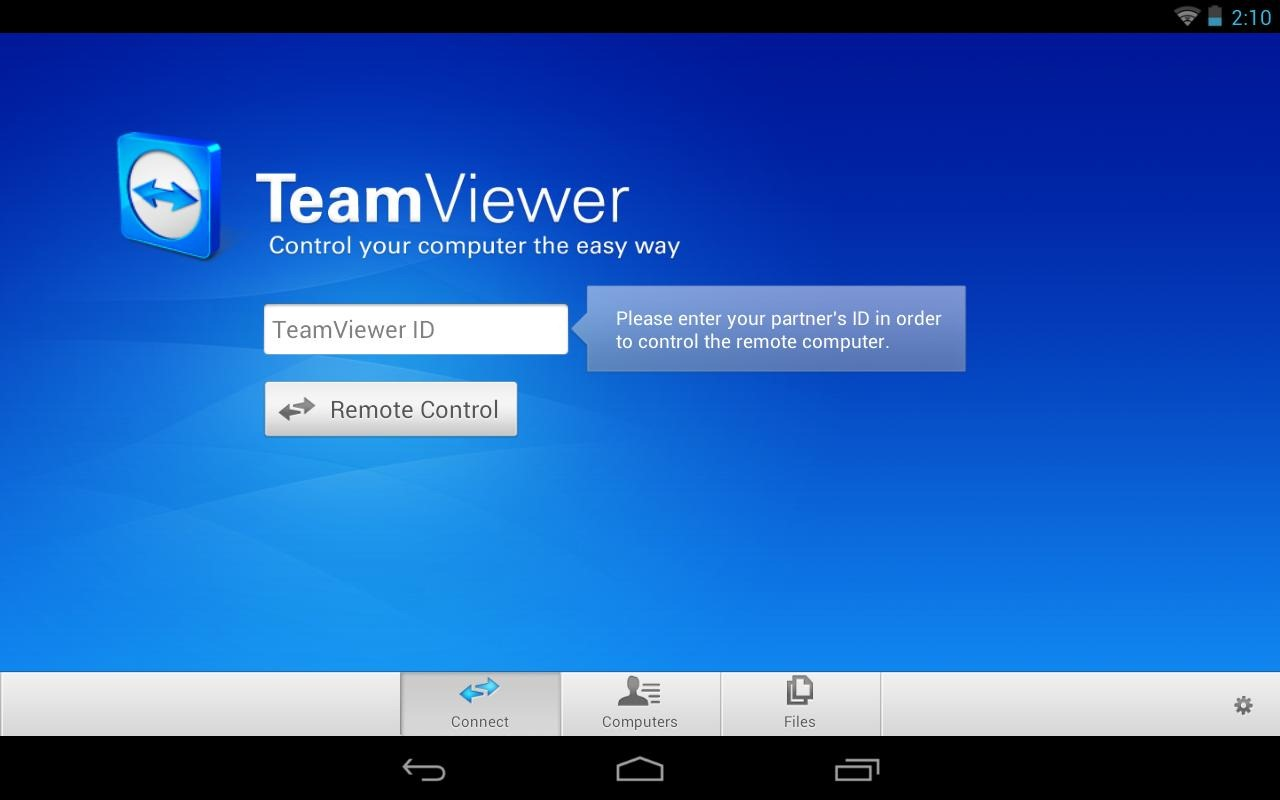 Проблема У вас могут возникнуть проблемы с подключением к TeamViewer, если вы используете устаревший драйвер для сетевой карты killernetworking.Идентификация Было установлено, что устаревшие драйверы сетевой карты/беспроводной сети или Ethernet являются…
Проблема У вас могут возникнуть проблемы с подключением к TeamViewer, если вы используете устаревший драйвер для сетевой карты killernetworking.Идентификация Было установлено, что устаревшие драйверы сетевой карты/беспроводной сети или Ethernet являются…
Эта статья относится ко всем пользователям TeamViewer, использующим macOS. Общие Если у вас возникли проблемы при использовании TeamViewer после того, как вы вернули свой MAC в более раннее состояние из резервных копий или использовали TimeMachine для обновления MAC OS, выполните следующие действия.Как… Мы рекомендуем сделать следующее: 1. Пожалуйста…
Удаленное администрирование устройств в Microsoft Intune
- Статья
- 2 минуты на чтение
Пожалуйста, оцените свой опыт
да Нет
Любая дополнительная обратная связь?
Отзыв будет отправлен в Microsoft: при нажатии кнопки отправки ваш отзыв будет использован для улучшения продуктов и услуг Microsoft.Политика конфиденциальности.
Представлять на рассмотрение
Спасибо.
В этой статье
Устройства, управляемые Intune, можно администрировать удаленно с помощью TeamViewer. TeamViewer — это партнерская программа, которую вы приобретаете отдельно. В этой статье показано, как настроить TeamViewer в Intune и как удаленно администрировать устройство.
Эта функция применима к:
- Администратор устройства Android (DA)
- личных устройства Android Enterprise с рабочим профилем (BYOD)
- iOS/iPadOS
- macOS
- Windows
Предпосылки
Администратор, настраивающий коннектор TeamViewer, должен иметь лицензию Intune.
 Вы можете предоставить администраторам доступ к Microsoft Endpoint Manager, не требуя от них лицензии Intune. Дополнительные сведения см. в разделе Нелицензированные администраторы.
Вы можете предоставить администраторам доступ к Microsoft Endpoint Manager, не требуя от них лицензии Intune. Дополнительные сведения см. в разделе Нелицензированные администраторы.Администратор Intune в центре администрирования Endpoint Manager должен иметь следующие роли Intune:
- Обновление удаленного помощника : позволяет администраторам изменять настройки соединителя TeamViewer.
- Запрос удаленной помощи : Позволяет администраторам начать новый сеанс удаленной помощи для любого пользователя.Пользователи с этой ролью не ограничены какой-либо ролью Intune в пределах области. Кроме того, пользователи или группы устройств, которым назначена роль Intune в области действия, также могут запрашивать удаленную помощь.
Использовать поддерживаемое устройство под управлением Intune:
- Администратор устройства Android (DA)
- личных устройства Android Enterprise с рабочим профилем (BYOD)
- iOS/iPadOS
- macOS
- Windows
Примечание
- Корпоративные устройства Android Enterprise не поддерживаются.
 Team Viewer работает с приложением корпоративного портала. Это не работает с приложением Intune.
Team Viewer работает с приложением корпоративного портала. Это не работает с приложением Intune. - TeamViewer может не поддерживать Windows Holographic (HoloLens), Windows Team (Surface Hub) или Windows 10 S. Для получения сведений о поддержке см. TeamViewer (открывает веб-сайт TeamViewer) для получения обновлений.
Учетная запись TeamViewer (открывает веб-сайт TeamViewer) с учетными данными для входа. Только некоторые лицензии TeamViewer могут поддерживать интеграцию с Intune. Конкретные потребности TeamViewer см. в разделе Партнер по интеграции TeamViewer: Microsoft Intune.
Используя TeamViewer, вы разрешаете TeamViewer для Intune Connector создавать сеансы TeamViewer, считывать данные Active Directory и сохранять маркер доступа к учетной записи TeamViewer.
Примечание
- TeamViewer не поддерживается в средах GCC High.
Настройка соединителя TeamViewer
Чтобы предоставить удаленную помощь устройствам, настройте соединитель Intune TeamViewer, выполнив следующие действия:
- Войдите в центр администрирования Microsoft Endpoint Manager.

- Выберите Администрирование арендатора > Соединители и токены > Соединитель TeamViewer .
- Выберите Подключить и примите лицензионное соглашение.
- Выберите Войдите в TeamViewer для авторизации .
- Веб-страница открывается на сайте TeamViewer. Введите учетные данные вашей лицензии TeamViewer, а затем Войдите .
Удаленное администрирование устройства
После настройки соединителя вы готовы к удаленному администрированию устройства.
- В центре администрирования Microsoft Endpoint Manager.
- Выберите Устройства > Все устройства .
- Выберите из списка устройство, которым вы хотите управлять удаленно > Новый сеанс удаленного помощника . Возможно, вам придется выбрать три точки ( … ), чтобы увидеть эту опцию.

- После того, как Intune подключится к службе TeamViewer, вы увидите некоторую информацию об устройстве. Подключите , чтобы начать удаленный сеанс.
В TeamViewer вы можете выполнять ряд действий на устройстве, включая получение контроля над устройством. Полную информацию о том, что вы можете сделать, см. на странице сообщества TeamViewer (открывает веб-сайт TeamViewer).
По завершении закройте окно TeamViewer.
Взаимодействие с конечным пользователем
При запуске удаленного сеанса пользователи видят флажок уведомления на значке приложения корпоративного портала на своем устройстве. Уведомление также появляется при открытии приложения. Затем пользователи могут принять запрос на удаленную помощь.
Примечание
Устройства Windows, зарегистрированные с помощью «беспользовательских» методов, таких как диспетчер регистрации устройств (DEM) и конструктор конфигураций Windows (WCD), не отображают уведомление TeamViewer в приложении корпоративного портала. В этих случаях рекомендуется использовать портал TeamViewer для создания сеанса.
В этих случаях рекомендуется использовать портал TeamViewer для создания сеанса.
Следующие шаги
Удаленная помощь мобильным устройствам, управляемым Microsoft Endpoint Manager
Просмотр сведений об устройстве в Intune
Познакомьтесь с командой Raleigh NC
Мы понимаем, что все наши пациенты уникальны и заслуживают стоматологической помощи, соответствующей их индивидуальным потребностям.Наша опытная и талантливая команда стоматологов стремится работать с вами и вашей семьей, чтобы каждый раз, когда вы посещаете нашу клинику, вы получали комфортные, беззаботные и полезные стоматологические услуги.
Мы рады приветствовать вас и вашу семью и надеемся на сотрудничество с вами.
Дороти
Координатор по лечению и маркетингу
Дороти выросла в Роли и училась в школе Святой Марии, а затем в Аппалачском государственном университете.Она получила степень бакалавра в области английской литературы и бизнес-маркетинга. Дороти присоединилась к нашей команде в апреле 2017 года в качестве координатора по маркетингу и лечению. Начав свою карьеру в стоматологическом маркетинге в 2011 году, Дороти очень рада, что наконец нашла свой дом в стоматологии Weaver Dentistry. Дороти замужем, у нее двое маленьких мальчиков и две большие собаки. В свободное время она любит кататься на лодке по озеру и проводить время с семьей.
Дороти присоединилась к нашей команде в апреле 2017 года в качестве координатора по маркетингу и лечению. Начав свою карьеру в стоматологическом маркетинге в 2011 году, Дороти очень рада, что наконец нашла свой дом в стоматологии Weaver Dentistry. Дороти замужем, у нее двое маленьких мальчиков и две большие собаки. В свободное время она любит кататься на лодке по озеру и проводить время с семьей.
Тереза
Руководитель фронт-офиса
Тереза имеет степень по немецкому языку Университета штата Айова.Она жила по всей стране, прежде чем поселиться в Северной Каролине, и с 2002 года называет Уэйк Форест своим домом. Она сменила карьеру в стоматологии и ветеринарной медицине, прежде чем присоединиться к стоматологии Weaver в ноябре 2021 года. Она имеет непосредственные знания о апноэ во сне и является отличным источником для информацию об исследованиях сна и устройствах.
Тереза увлечена заботой о клиентах и стремится помочь всем пациентам получить положительный опыт без стресса. Ей нравится знакомиться со своими пациентами и их семьями.
Ей нравится знакомиться со своими пациентами и их семьями.
У Терезы и ее мужа Грега 3 собаки, 3 дочери и 1 внучка, а в июне 2022 года родится вторая внучка. Они заядлые садоводы и любят удивлять семью и друзей своими кулинарными творениями. Они также любят кататься на каяках, заниматься серфингом, путешествовать и проводить время с семьей.
Бериал
Стоматолог-гигиенист
Бериал родилась в Роли и начала свою карьеру в области сестринского дела и неотложной медицинской помощи.Работая по звонкам в службу экстренной помощи, она поняла, что любит помогать людям, но ей нужно найти менее напряженную профессию. Она изучала управление бизнесом в Университете Хай-Пойнт, но вскоре вернулась в колледж, чтобы получить национальный сертификат по оказанию стоматологической помощи и стоматологической гигиене в Техническом колледже Уэйка. Берьял увлечен предоставлением качественной стоматологической помощи, обучением каждого пациента и предоставлением пациенту всех возможностей для получения наилучшей улыбки и ухода за полостью рта. Берьял рада стать частью команды стоматологии Weaver.Берьял живет в Роли с любовью всей ее жизни, Патриком, и их четырьмя дочерьми, одна из которых учится в штате Северная Каролина, а три — в старшей школе, а также их собакой Хлоей Мари. Когда она не работает, она обычно проводит время с семьей или друзьями и любит много занятий, таких как работа над домашними проектами, катание на лодке, путешествия, походы, посещение концертов/игр или просто просмотр хорошего фильма дома.
Берьял рада стать частью команды стоматологии Weaver.Берьял живет в Роли с любовью всей ее жизни, Патриком, и их четырьмя дочерьми, одна из которых учится в штате Северная Каролина, а три — в старшей школе, а также их собакой Хлоей Мари. Когда она не работает, она обычно проводит время с семьей или друзьями и любит много занятий, таких как работа над домашними проектами, катание на лодке, путешествия, походы, посещение концертов/игр или просто просмотр хорошего фильма дома.
Джеки
Стоматолог-гигиенист
Джеки любит проявлять профессиональный и личный интерес к своим пациентам.Ее цели — решать проблемы пациентов, проводить тщательную чистку и обучать пациентов правильным методам домашнего ухода, которые позволяют им иметь крепкие, здоровые зубы и десны на всю жизнь. Доступ к новейшим технологиям обеспечивает ее пациентам наилучший уход. Джеки присоединилась к нашей команде в 1993 году и с удовольствием развивает крепкие отношения со своими пациентами. Джеки — уроженка Новой Зеландии, у нее трое взрослых детей: эндодонтист, дипломированная медсестра, а также двукратный олимпийский чемпион и чемпион мира по легкой атлетике.Заядлый бегун, она также любит читать и шить.
Джеки — уроженка Новой Зеландии, у нее трое взрослых детей: эндодонтист, дипломированная медсестра, а также двукратный олимпийский чемпион и чемпион мира по легкой атлетике.Заядлый бегун, она также любит читать и шить.
Кэти
Ассистент стоматолога II
Кэти получила степень в Общественном колледже Уэйна в Голдсборо. Она работает в нашей практике с 1980 года и любит поддерживать связь с нашими давними пациентами. Она является активным членом Американской стоматологической ассоциации. Кэти любит стоматологию, потому что хочет помочь людям обрести улыбки своей мечты! Кэти является экспертом по отбеливанию KÖR и DASH в Weaver Dentistry, поэтому спросите ее, если вы заинтересованы в услугах по отбеливанию зубов.Кэти всю свою жизнь прожила в районе Роли, у нее двое детей. Ей нравится смотреть, как они занимаются спортом в Wake Christian Academy, и гулять с собаками.
Грейси
Ассистент стоматолога II
Грейс родилась в Уругвае, Южная Америка, и переехала в США в 2001 году вместе с мужем, дочерьми и братом. Она работает ассистентом стоматолога с 2005 года и присоединилась к кабинету доктора Сайкса в 2015 году. Грейси нравится работать в кресле и общаться со своими пациентами.Если у вас есть дети, которые боятся стоматолога, или вы сами сильно боитесь — попросите Грейси. Ее мягкое прикосновение и индивидуальность покорили многих встревоженных пациентов. В свободное время Грейси любит заниматься спортом, читать, готовить, играть со своими двумя чихуахуа и проводить время со своим новым внуком Оливером.
Она работает ассистентом стоматолога с 2005 года и присоединилась к кабинету доктора Сайкса в 2015 году. Грейси нравится работать в кресле и общаться со своими пациентами.Если у вас есть дети, которые боятся стоматолога, или вы сами сильно боитесь — попросите Грейси. Ее мягкое прикосновение и индивидуальность покорили многих встревоженных пациентов. В свободное время Грейси любит заниматься спортом, читать, готовить, играть со своими двумя чихуахуа и проводить время со своим новым внуком Оливером.
Хизер
Ассистент стоматолога II
Хизер выросла в Уилмингтоне и изучала стоматологическую помощь в Общественном колледже Кейп-Фир. В 2003 году она переехала в Роли и присоединилась к нашей команде.Через некоторое время она решила сосредоточиться на семье и стать домохозяйкой. Теперь, когда ее дети подросли, она рада вернуться в нашу команду, где всегда чувствовала себя как дома. Хизер нравится возвращаться в стоматологию и использовать новейшие методы и оборудование, которые Weaver Dentistry может предложить, чтобы помочь нашим пациентам получить стоматологические услуги самого высокого качества.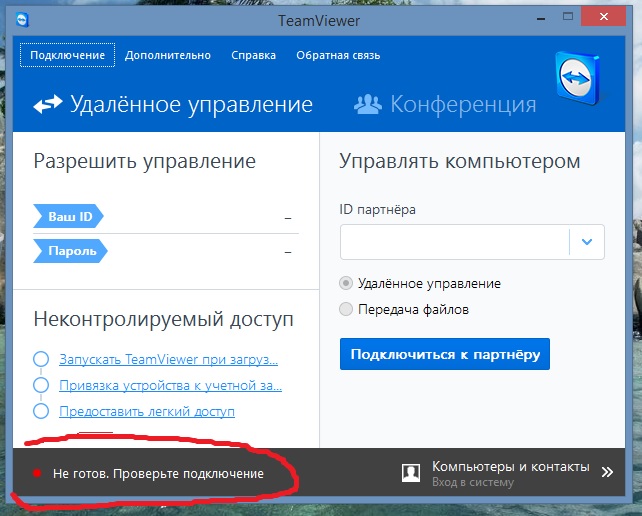 Ей нравится, что в своей роли в кресле она может познакомиться с нашими пациентами, помочь облегчить любые стоматологические беспокойства и убедиться, что с ними обращаются так, как она относилась бы к своей семье.Хизер замужем, у нее двое детей, три собаки и кошка. Пока она не работает, ей нравится проводить время со своей семьей, бывать на улице, играть в настольные игры, смотреть фильмы и путешествовать.
Ей нравится, что в своей роли в кресле она может познакомиться с нашими пациентами, помочь облегчить любые стоматологические беспокойства и убедиться, что с ними обращаются так, как она относилась бы к своей семье.Хизер замужем, у нее двое детей, три собаки и кошка. Пока она не работает, ей нравится проводить время со своей семьей, бывать на улице, играть в настольные игры, смотреть фильмы и путешествовать.
профилей сотрудников: Weaver Energy
Кен Уивер, основатель
Кен занимается нефтяным бизнесом с 1977 года, когда он работал на Пола Курца. Ему всегда нравилось разнообразие работы. Ему также нравится видеть, какой вклад вносит в дело каждый член команды.Кен и его жена Деб живут в Ротсвилле. У них двое детей: Шейн женат на Рэйчел, а Шанель замужем за Крисом. У них также есть четыре исключительных внука. Кен работает меньше часов в бизнесе, поскольку Шейн и Крис берут бразды правления в свои руки. Кен любит кататься на мотоцикле, читать, проводить время с внуками и работать на ферме деревьев. Кен и Деб надеются проводить больше времени в путешествиях. Кен хотел бы поблагодарить всех клиентов за их поддержку.
Кен и Деб надеются проводить больше времени в путешествиях. Кен хотел бы поблагодарить всех клиентов за их поддержку.
Шейн Уивер, президент
Шейн окончил Университет Миллерсвилля в 2002 году со степенью в области бухгалтерского учета и в настоящее время проживает в Литице с женой и двумя детьми.Он рад быть частью Weaver Energy с 2000 года, так как это дает ему возможность работать с группой трудолюбивых людей, приверженных качеству. В свободное время Шейн работает в городском совете Лититца, увлекается гольфом, копченостями, чем-то на открытом воздухе и волонтерством.
Джами Брандт, служба поддержки клиентов
Джами работает в Weaver Energy на разных должностях с 2003 года. Она хорошо знает бизнес и всегда готова помочь. Когда Джами не работает, она проводит время со своим мужем и их двумя детьми.Джами и ее семья живут в Манхейме и любят проводить время на свежем воздухе, играть в волейбол и отдыхать в походах.
Лесли Лефевер, администратор офиса и маркетинга
Лесли имеет степень бакалавра в области коммуникационного дизайна и дополнительную степень в области маркетинга в Университете Куцтауна. Она и ее замечательный муж Дон живут со своей собакой-спасателем Гайкой. Им нравится проводить время со своими тремя взрослыми детьми, путешествовать, отдыхать в походах и как можно чаще заниматься творчеством. Теперь она гордая «военная мама», так как ее сын поступил на военную службу в США.S. Air Force в 2021 году. Лесли нравится помогать всем клиентам, и для нее большая честь быть частью команды Weaver Energy.
Она и ее замечательный муж Дон живут со своей собакой-спасателем Гайкой. Им нравится проводить время со своими тремя взрослыми детьми, путешествовать, отдыхать в походах и как можно чаще заниматься творчеством. Теперь она гордая «военная мама», так как ее сын поступил на военную службу в США.S. Air Force в 2021 году. Лесли нравится помогать всем клиентам, и для нее большая честь быть частью команды Weaver Energy.
Крис Ли, администратор HVAC и объектов
Крис приходит в Weaver Energy с большим опытом работы в сфере обслуживания клиентов и решения проблем. Ему нравится помогать управлять повседневными операциями, а также долгосрочным планированием и общими идеями на благо наших клиентов и сотрудников. Он всегда готов помочь и любит придумывать способы, чтобы все шло гладко.В свободное от работы время Крис любит проводить время со своей женой Шанель и двумя детьми, работая на семейной ферме рождественских елок, отдыхая в походах, путешествуя пешком, ловя рыбу нахлыстом и охотясь.
Крис Калисицки, менеджер по доставке транспорта
Крис живет в Манхейме со своей потрясающей женой Мелиссой, двумя их сыновьями, Брайденом и Джейкобом, и сумасшедшим лабрадором Максом. Он работает в энергетической отрасли с 2003 года. Крис очень рад стать частью команды Weaver Energy после многих лет знакомства со всеми через церковь, игру в софтбол и работу в отрасли.В свободное время Крис любит отдыхать с семьей в кемпинге под названием «Оскар».
Дэн Мартин, менеджер по доставке вагонов-цистерн
Дэн работает в Weaver Energy с 2014 года в качестве водителя-экспедитора, а в 2019 году был повышен до должности топливного оператора. Его разнообразный водительский опыт, опыт и внимательность являются большим преимуществом для Weaver Energy. Дэн — строитель команды, которому действительно нравится служить другим. Недавно он получил степень бакалавра по библейским исследованиям в Ланкастерском библейском колледже и в настоящее время участвует в программе «Жизненные циклы» для наставничества подростков в вопросах велосипедного спорта и взаимоотношений. Дэн и Джерилин живут в Литице, у них четверо детей и девять внуков.
Дэн и Джерилин живут в Литице, у них четверо детей и девять внуков.
Стив Фокс, водитель службы доставки
Стив — водитель, специализирующийся на перевозке сыпучих материалов. Коллеги ласково называют его «Маленький Стиви Уандер», потому что все удивляются, как он выполняет так много работы! Стив живет в Клэе со своей женой Вандой и двумя детьми. В свободное время Стив любит кататься на велосипеде.
Джим Беркхолдер, водитель службы доставки
Джим работает водителем-курьером, в основном обслуживая фермы и жилые дома.Дни, проведенные Джимом в сельском хозяйстве, дают ему представление о сложной работе фермеров и о том, как он может лучше удовлетворять их потребности. Джим и его жена Жоржетта любят проводить время со своими детьми и внуками, а также со своим лабрадором-ретривером.
Джош Мартин, водитель службы доставки
Джош Мартин живет в Ротсвилле со своей женой Мелиндой и золотистым ретривером Джеком. В свободное время Джош любит проводить время на свежем воздухе, занимаясь такими видами деятельности, как кемпинг, катание на квадроциклах и велосипедах. Он также активно работает в их церкви Dove Westgate, где играет на барабанах в группе прославления.
Он также активно работает в их церкви Dove Westgate, где играет на барабанах в группе прославления.
Мерл Рутт, водитель службы доставки
Мерле присоединяется к нам с 40-летним опытом работы на тракторах и прицепах, из них 13 лет в нефтяной промышленности. Он и его жена живут в Новой Голландии, у них двое сыновей и четверо внуков. В свободное время он любит охотиться и рыбачить, а также проводить время в своей хижине в Английском центре, графство Лайкоминг.
Чарльз Рул, водитель службы доставки
Чак проработал в сфере грузоперевозок 32 года и счастлив работать в небольшом местном бизнесе, который стремится служить своему сообществу и прилегающим районам дружелюбно и честно.Чак и его жена Гейл воспитывают двух дочерей, Валери и Сару. Он любит играть в боулинг и проводить время с семьей и друзьями. Чак и Гейл — активные члены Объединенной методистской церкви Рула и координаторы миссионерской группы по работе с общественностью. Вместе они организуют миссионерские поездки как на местном, так и на национальном уровне.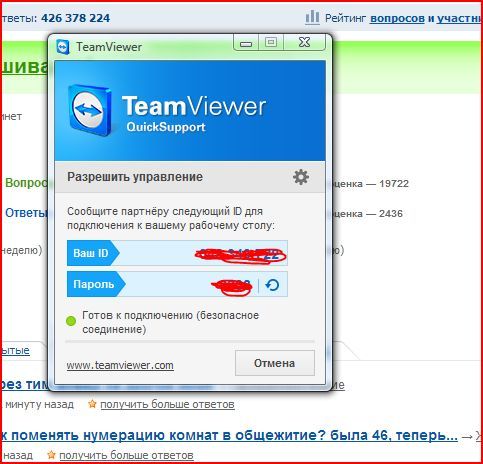
Роб Окасио, водитель службы доставки
Роб вырос за пределами Манхейма и в настоящее время проживает в Акроне. В свободное время Роб любит ходить в походы и совершать однодневные поездки.Он приходит в Weaver Energy с восьмилетним опытом заправки автопарков. Он счастлив и рад быть частью команды Weaver Energy из-за их сильных семейных и моральных ценностей, отличной команды коллег и того, как компания Weaver Energy заботится о своих сотрудниках.
Марк Уивер, водитель службы доставки
Марк живет в Римстауне со своей женой Триной, 36 лет. У них трое замечательных детей и шестеро внуков. В свободное время Марк любит проводить время со своей семьей, участвовать во всех спортивных соревнованиях по стрельбе из глины и кататься на лошадях.Он рад быть частью команды Weaver Energy из-за их общей приверженности обслуживанию и деталям.
Джефф Стаут, водитель службы доставки
Джефф, уроженец северо-восточного штата Огайо, переехал в Гаррисберг в 2020 году. Он присоединился к Weaver Energy, имея пятилетний опыт работы в нефтетранспортной отрасли. Джефф рад быть частью команды Weaver Energy из-за людей и корпоративной культуры. В свободное время он любит брать свою жену с собой, чтобы попробовать новые и интересные блюда, его любимая еда — тайская.Ему также нравится участвовать в домашней группе, частью которой он является в своей церкви Life Center. Когда вы видите, как Джефф едет по дороге в своем грузовике, он, скорее всего, слушает современную музыку поклонения, инструментальный джаз, традиционный кантри или что-то из андеграундной тяжелой музыки.
Он присоединился к Weaver Energy, имея пятилетний опыт работы в нефтетранспортной отрасли. Джефф рад быть частью команды Weaver Energy из-за людей и корпоративной культуры. В свободное время он любит брать свою жену с собой, чтобы попробовать новые и интересные блюда, его любимая еда — тайская.Ему также нравится участвовать в домашней группе, частью которой он является в своей церкви Life Center. Когда вы видите, как Джефф едет по дороге в своем грузовике, он, скорее всего, слушает современную музыку поклонения, инструментальный джаз, традиционный кантри или что-то из андеграундной тяжелой музыки.
Филипп Карк, водитель службы доставки
Фил вырос на небольшой молочной ферме в северной части штата Нью-Йорк и получил свой CDL в 19 лет. На протяжении многих лет он профессионально использовал его для перевозки всего, от навоза и силоса до свиней и кормов.Филл переехал в округ Ланкастер в 2000 году, где в настоящее время проживает со своей замечательной женой Флосси. Вместе у них четверо взрослых детей и трое внуков. В свободное время Фил любит заниматься садоводством, готовить чайный гриб, сыр фета и хлеб на закваске, а также изучает новые вещи в области физики и биологии. Его вера в Бога очень важна для него, поскольку он постоянно удивляется тому, как Он создал нашу вселенную.
Вместе у них четверо взрослых детей и трое внуков. В свободное время Фил любит заниматься садоводством, готовить чайный гриб, сыр фета и хлеб на закваске, а также изучает новые вещи в области физики и биологии. Его вера в Бога очень важна для него, поскольку он постоянно удивляется тому, как Он создал нашу вселенную.
Дерек Пэрис Франц, техник по обслуживанию
Дерек является выпускником Технологического колледжа Таддеуса Стивенса в 2016 году по специальности HVAC-R (отопление, вентиляция, кондиционирование воздуха и охлаждение).Он живет в Маунт-Джой и любит играть на музыкальных инструментах, таких как гитара, укулеле, банджо и фортепиано.
Брэд Стивенсон, техник по обслуживанию
Брэд живет в Тонущем Спринге, Пенсильвания, где он вырос. Он с отличием окончил программу HVAC в Технологическом колледже Таддеуса Стивенса. Он является членом команды Weaver Energy с 2016 года. Брэд любит проводить время со своей 4-летней дочерью, охотиться, рыбачить и кататься на каяках.
Нико Ривера, техник по обслуживанию
Нико — выпускник Технологического колледжа Таддеуса Стивенса и новый домовладелец.В свои двадцать три года он планирует и дальше оказывать услуги и монтажные работы Weaver Energy и ее клиентам.
Остин Сонон, техник по обслуживанию
Остин живет в Вомельсдорфе со своей невестой и дочерью. Недавно он четыре года служил в Корпусе морской пехоты США и окончил Технологический колледж Таддеуса Стивенса. В свободное время Остин любит охотиться, отдыхать в походах, играть с дочерью и смотреть футбол. Он рад стать частью команды Weaver Energy, потому что это дает ему возможность научиться отличному ремеслу и помочь компании добиться успеха.
9 лучших альтернатив TeamViewer в 2022 году: платные и бесплатные инструменты
Удаленный доступ больше не является иностранной концепцией, и он стал популярным среди предприятий, чтобы упростить удаленную поддержку и виртуальные встречи, особенно во время недавней пандемии. TeamViewer был популярным профессиональным выбором для удаленного администрирования благодаря универсальному решению, которое можно легко установить и обновить. Хотя он предлагает такие преимущества, как удаленная печать, общий доступ к рабочему столу и простая передача файлов из онлайн-сервисов хранения, таких как OneDrive и Google Drive, он также имеет некоторые ограничения, такие как возможная низкая скорость передачи файлов и ограничения прокси-сервера.
TeamViewer был популярным профессиональным выбором для удаленного администрирования благодаря универсальному решению, которое можно легко установить и обновить. Хотя он предлагает такие преимущества, как удаленная печать, общий доступ к рабочему столу и простая передача файлов из онлайн-сервисов хранения, таких как OneDrive и Google Drive, он также имеет некоторые ограничения, такие как возможная низкая скорость передачи файлов и ограничения прокси-сервера.
При наличии как платного, так и бесплатного программного обеспечения для удаленного доступа с различными возможностями сегодня может быть сложно определить, какой вариант лучше всего соответствует вашим потребностям. Солнечная альтернатива TeamViewer, SolarWinds ® Dameware ® Remote Everywhere предоставляет, как мне кажется, одно из наиболее комплексных решений на рынке, сочетающее удаленную поддержку, удаленную работу и дистанционное обучение. Кроме того, мы представляем восемь других вариантов программного обеспечения для удаленного доступа, чтобы помочь вам выбрать правильную альтернативу TeamViewer, соответствующую размеру и требованиям вашей компании.
Продолжить чтение или перейти по ссылке ниже, чтобы перейти к описанию продукта:
- Пульт дистанционного управления Dameware везде
- Удаленная поддержка Dameware
- Микого
- Амми Админ
- Удаленный рабочий стол Chrome
- Присоединяйся ко мне
- Удаленный WebEx
- LogMeIn Pro
- VNC-соединение
Удаленный доступ никуда не денется
Хотя многие компании начали переходить на политику удаленной работы только недавно из-за пандемии, удаленный доступ используется уже некоторое время.Как следует из названия, удаленный доступ позволяет пользователям подключаться к устройствам и получать доступ к файлам в сети из любого места. Такие инструменты, как TeamViewer и его альтернативы , делают еще один шаг вперед, позволяя пользователям не только подключаться, но и управлять устройствами , как это исторически было с удаленной поддержкой.
Предприятия уже много лет используют удаленные ИТ-услуги в качестве стандартного решения для обслуживания клиентов, чтобы обеспечить быстрое круглосуточное реагирование. Доступ к удаленному рабочему столу приносит больше пользы, чем клиенты.Компании также пользуются преимуществом удовлетворения потребностей своих клиентов практически из любой точки мира с меньшими затратами на рабочую силу.
Установка надежного подключения к удаленному рабочему столу сегодня стала еще более распространенной. Недавнее исследование показало, что почти 80% опрошенных компаний планируют в той или иной степени сохранить удаленную работу в постпандемическую эпоху. Принятие стратегии удаленного доступа предлагает компаниям большую гибкость в совместной работе сотрудников и производительности. Они могут нанимать лучших специалистов независимо от местоположения, устранять разрозненность и способствовать сотрудничеству между командами и офисами по всему миру.
Лучшие альтернативы TeamViewer для удаленного доступа
Независимо от того, идет ли речь о сложном удаленном управлении или проведении онлайн-совещаний с различными участниками, следующий список поможет вам выбрать подходящую альтернативу TeamViewer для ваших нужд. Эти девять вариантов, от бесплатных версий до бесплатных пробных версий, включают практически все, что предлагает TeamViewer, и даже больше. Поскольку сотрудники работают из дома, для предприятий важно понимать и принимать меры для поддержания продуктивной рабочей среды за пределами типичного офиса.
Эти девять вариантов, от бесплатных версий до бесплатных пробных версий, включают практически все, что предлагает TeamViewer, и даже больше. Поскольку сотрудники работают из дома, для предприятий важно понимать и принимать меры для поддержания продуктивной рабочей среды за пределами типичного офиса.
1. Dameware Remote Everywhere
Облачное решение Dameware Remote Everywhere (DRE) обычно подключается к рабочим станциям менее чем за восемь секунд и включает протоколы шифрования для обеспечения безопасности данных при подключении. Благодаря двухфакторной аутентификации и многоуровневым разрешениям одни только функции безопасности DRE позиционируют программное обеспечение как сильную альтернативу TeamViewer.
Установите быстрый удаленный доступ — как с участием оператора, так и без него — с Windows , macOS X или Linux на любое настольное или мобильное устройство, такое как Android или iOS . Пользователи DRE также могут делать снимки экрана и записывать видео во время сеанса удаленного рабочего стола. Затем эту функцию отчетности можно сохранить в файл и загрузить в облако для использования в будущем при устранении неполадок. Кроме того, DRE позволяет ИТ-специалистам перезагружать не отвечающие компьютеры с помощью Intel vPro с AMT , Wake-on-LAN и KVM, , поэтому им не нужно ждать прибытия конечного пользователя перед исправление проблем.
Другие функции удаленного рабочего стола включают предсессионные или внутрисессионные чаты с конечными пользователями, голосовые конференции и переключение между несколькими окнами для одновременного запуска нескольких сеансов. Администраторы также могут добавлять пользователей в Active Directory (AD) и делегировать разрешения с помощью программного инструмента управления AD.
Администраторы также могут добавлять пользователей в Active Directory (AD) и делегировать разрешения с помощью программного инструмента управления AD.
DRE не может быть бесплатной альтернативой TeamViewer, но он предлагает пользователям 14-дневную пробную версию, чтобы убедиться, насколько он всеобъемлющий, надежный и безопасный.
2.Удаленная поддержка Dameware
Для сценариев использования, немного отличающихся от DRE, в качестве локального программного обеспечения Dameware Remote Support (DRS) работает с неограниченным числом конечных пользователей в Linux , Windows или macOS X . Удаленные соединения безопасно устанавливаются через Интернет или через локальную сеть. Упрощая процесс администрирования Windows, программное обеспечение также получает доступ к системам перезагрузки и позволяет пользователям просматривать и очищать журналы событий, а также удалять или перемещать файлы.
Удаленные соединения безопасно устанавливаются через Интернет или через локальную сеть. Упрощая процесс администрирования Windows, программное обеспечение также получает доступ к системам перезагрузки и позволяет пользователям просматривать и очищать журналы событий, а также удалять или перемещать файлы.
Встроенные инструменты удаленного администрирования облегчают удаленное управление средами Active Directory , а обеспечивают удаленную поддержку с устройств iOS и Android в любое время и из любого места. Отличительной особенностью DRS является его частично удаленная система, которая использует системные инструменты для устранения неполадок на устройстве без необходимости запуска полного сеанса удаленного управления на хосте. Это также позволяет массовое развертывание агентов на устройствах и интеграцию со службой поддержки интеграции .Кроме того, DRS предлагает управление учетными записями пользователей и разрешениями.
Пользователи могут попробовать полнофункциональную 14-дневную пробную версию DRS.
3. Микого
© 2021 Микого. Все права защищены.Mikogo запускается непосредственно в браузере на большинстве основных операционных систем без необходимости загрузки или установки, что экономит время компаний и конечных пользователей. Он включает в себя все стандартные компоненты мощного программного обеспечения для онлайн-совещаний , такие как функции чата , функции интерактивной доски, инструменты записи и воспроизведения и многое другое.Роли администратора можно быстро и легко переключать, а с помощью Mikogo HTML Viewer группы до 25 пользователей могут одновременно получать доступ к компьютеру .
Имея высококачественных номеров VoIP и номеров для телеконференций во многих странах, Mikogo упрощает виртуальные встречи. Пользователи оценят удобство поддержки нескольких мониторов до четырех экранов и функцию передачи данных для безопасного обмена конфиденциальными файлами размером до 200 МБ друг с другом.
Доступна 14-дневная пробная версия для одного пользователя за сеанс.
4. Амми Админ
© 2021Ammyy Inc. Все права защищены.С требованием без настройки пользователи могут немедленно и легко совместно использовать удаленный рабочий стол или управлять сервером. Отсутствие сложных конфигураций брандмауэра или маршрутизатора означает наличие простых функций безопасности, а для каждого пользователя создается уникальный идентификатор во избежание несанкционированного входа. Ammyy Admin идеально подходит для удаленного системного администрирования, дистанционного обучения, удаленной поддержки и изоляции данных. Это простая, но надежная многозадачная альтернатива TeamViewer , которую вы можете использовать в любом месте и в любое время.
Бесплатное программное обеспечение для удаленного рабочего стола, предназначенное для личного использования, обеспечивает прямую передачу данных и основные функции чата. К сожалению, делает и не поддерживает полноэкранный режим .
5. Удаленный рабочий стол Chrome
© 2021 Чистая ИнфоТех. Все права защищены.Возможно, это самая простая и понятная альтернатива TeamViewer в этом списке. Удаленный рабочий стол Chrome работает как расширение в браузере Google Chrome. Для доступа вам понадобится учетная запись Google, но, поскольку многие люди уже используют адрес Gmail, это не должно быть слишком большой помехой.Просто добавьте расширение в браузер на компьютерах, к которым вы хотите получить доступ, и вы мгновенно получите удаленное управление через HTTPS-соединение.
Это расширение Chrome может быть бесплатным для использования, но, как и в случае с большинством экземпляров «вы получаете то, за что платите», ограничения связаны с бесплатным ценником. Если вам нужны такие функции, как чат, видеозвонки и совместное использование экрана, Chrome Remote Desktop, к сожалению, не является решением для удаленного доступа для вас.
6. Присоединяйтесь.я
© 2021 LogMeIn, Inc. Все права защищены.
Все права защищены.Как следует из названия, Join.Me — полезная альтернатива TeamViewer для организации удаленных совещаний. Пользователи могут настраивать свои онлайн-встречи, делиться экранами, записывать сеансы для будущего воспроизведения и отслеживания, и использовать функцию интерактивной доски с обсуждениями в реальном времени через персонализированный URL-адрес. Его интеграция с Календарем Google и Outlook также облегчает планирование.
Join.Me — это бесплатный для базовой IP-телефонии и встреч с участием до десяти участников после загрузки и регистрации. Он также предлагает платные версии с дополнительными возможностями администрирования для частных лиц и корпоративных пользователей. Одним щелчком мыши платные пользователи могут одновременно подключаться друг к другу из любой точки мира и проводить встречи с участием до 250 участников. Поскольку Join.Me ограничен только Windows и macOS X, он все еще не идеален для крупных и разнообразных предприятий.
7. Удаленный Webex
© 2021 Cisco и/или ее дочерние компании. Все права защищены.Cisco приобрела Webex Communications в 2007 году.Теперь Webex Remote работает на облачных серверах Cisco и представляет собой мощную облачную альтернативу TeamViewer , предлагающую максимальную пропускную способность и доступность для больших распределенных команд. Предназначенный для помощи организациям и частным лицам в проведении онлайн-обучения и веб-конференций, он легко интегрируется с Outlook для удобного планирования и обеспечивает доступ к совместному использованию экрана в режиме реального времени. Прекрасная альтернатива TeamViewer, Webex Remote позволяет легко передавать файлы, идти в ногу с нормативными изменениями и управлять программным обеспечением компании, тем самым сокращая задержки обслуживания.
Благодаря бесплатной версии пользователи могут проводить онлайн-встречи с двумя другими участниками . Премиум-пакеты предоставят доступ к дополнительным функциям, таким как защита паролем, настройка веб-конференций с участием до 100 гостей, совместное использование экрана и персонализированные профили пользователей и разрешения.
Премиум-пакеты предоставят доступ к дополнительным функциям, таким как защита паролем, настройка веб-конференций с участием до 100 гостей, совместное использование экрана и персонализированные профили пользователей и разрешения.
8. ЛогМейн Про
© 2021 LogMeIn, Inc. Все права защищены.LogMeIn Pro предоставляет 1 ТБ облачного пространства для хранения соответствующих файлов, приложений и проектов в одном централизованном месте.Хотя эта альтернатива TeamViewer позволяет получить доступ только к десяти компьютерам, неограниченное количество пользователей может получить доступ к этим файлам в облаке.
LogMeIn Pro также включает в себя кроссплатформенное браузерное приложение для установления удаленных подключений в локальных сетях и через Интернет , при этом все сеансы защищены с помощью SSL/TLS . Кроме того, он использует инфраструктуру открытых ключей для проверки подлинности как сервера, так и хоста. В то время как другие его функции, такие как отображение на нескольких мониторах, автоматизация задач и удаленный доступ к принтеру, впечатляют, LogMeIn Pro не поддерживает веб-конференции .
В то время как другие его функции, такие как отображение на нескольких мониторах, автоматизация задач и удаленный доступ к принтеру, впечатляют, LogMeIn Pro не поддерживает веб-конференции .
Пользователи могут опробовать эти функции в 14-дневной пробной версии, прежде чем переходить на платную версию.
9. Подключение VNC
© RealVNC Limited. Все права защищены. Благодаря бесплатной и платной версиям VNC Connect может быть более привлекательным для малого бизнеса . Он имеет преимущество в безопасности благодаря защищенному паролем 128-битному шифрованию AES и двухфакторной аутентификации . Он также имеет серверное приложение, установленное на компьютере, которым вы управляете, и приложение для просмотра, доступ к которому осуществляется с вашего рабочего устройства.Пользователи оценят высокоскоростную потоковую передачу для удаленного доступа через облачные и автономные соединения .
Хотя сила VNC Connect заключается в его безопасности, к сожалению, ему не хватает функций веб-конференций. Однако его платная версия дает предприятиям полный контроль над неограниченным количеством устройств и стандартными функциями, такими как передача данных и чат. Для пользователей также есть 30-дневная пробная версия, чтобы полностью изучить его функции.
Выбор правильной альтернативы TeamViewer для вас
Удаленная работа быстро становится нормой.Облачные программы, такие как Dropbox и Google Drive, уже воплощают в себе некоторые аспекты удаленного доступа, но в отличие от программного обеспечения для удаленного доступа, такого как девять, о которых мы рассказали выше, эти программы не предоставляют пользователям контроля, необходимого для удаленного устранения неполадок или проведения виртуальных собраний. Как упоминалось ранее, TeamViewer всегда был популярным инструментом, но эти альтернативы предлагают расширенные возможности, чтобы продвигать компании и частных лиц в будущее удаленного доступа и ИТ-поддержки.
Естественно, правильная альтернатива TeamViewer зависит от масштаба вашего бизнеса, бюджета и удаленных потребностей, таких как веб-конференции и совместное использование экрана.На мой взгляд, хорошее программное обеспечение для удаленного доступа должно предлагать безопасное соединение, комплексное устранение неполадок, интеграцию с Active Directory и масштабируемость. По моему опыту, Dameware Remote Everywhere отвечает всем этим требованиям и позиционирует себя как мощную альтернативу TeamViewer. По сравнению с TeamViewer, DRE включает в себя больше функций в рамках интуитивно понятного пользовательского интерфейса, предлагая полный удаленный контроль над обширной сетью удаленных рабочих станций, которые необходимы компаниям в современном мире удаленной работы.
[По состоянию на июль 2021 г.]
Знакомство с Атриумом: Дастин Уивер
Что привело вас в Атриум?
Люди. Работая со многими из моих нынешних товарищей по команде в прошлом, я сказал в одном из своих интервью, что мне все равно, что мы делаем здесь, в Атриуме, я просто хочу снова работать с этими людьми. Кроме того, поскольку я знал большую часть нашего руководства по предыдущей работе, я знал, что буду чувствовать себя в Атриуме как дома.
Кроме того, поскольку я знал большую часть нашего руководства по предыдущей работе, я знал, что буду чувствовать себя в Атриуме как дома.
Как для вас проходит обычный день в Атриуме?
Обычный день начинается с совещаний по различным проектам, затем проверка, чтобы узнать, есть ли какие-либо проблемы, требующие дальнейшего изучения.В некоторые дни будут элементы исследований и разработок для новых систем или идей, над которыми мы работаем для клиентов.
Что держит вас в Атриуме?
Еще раз, народ. По мере того, как мы расширяли и диверсифицировали наши команды, не ограничиваясь только знакомыми коллегами, я был поражен уровнем людей, которых мы привлекли к работе. Не только с точки зрения технического или делового опыта, но и с точки зрения личности и трудовой этики. Вы никогда не почувствуете, что работаете в бункере, и если вы чего-то не знаете, есть 5 других, которые готовы откликнуться на звонок, чтобы помочь вам.
Есть ли какие-нибудь тайные таланты или увлечения, о которых нам следует знать?
На самом деле это не секрет, я постоянно об этом говорю, но в свободное время мне нравится летать на небольших самолетах. Это отличный способ расслабиться и путешествовать. Кроме того, мне очень нравится брать других, чтобы они тоже могли испытать это.
Это отличный способ расслабиться и путешествовать. Кроме того, мне очень нравится брать других, чтобы они тоже могли испытать это.
Над чем вы работаете дальше в своей карьере? Или текущий проект, которым вы увлечены?
В последнее время я уделяю большое внимание Snowflake и тому, как мы можем помочь нашим клиентам использовать его.Помимо простой идеи облака данных, я чувствую, что в механизме обмена/рынка данных Snowflake есть возможности, которые могут открыть новые возможности с данными наших клиентов.
Что бы вы хотели, чтобы наши клиенты знали об Атриуме?
Существует тысяча и одна консалтинговая компания. У большинства из них есть приличные таланты, а у некоторых есть привлекательные цены, чтобы заманить вас. Но я могу обещать, что вы не найдете другого партнера с такой командой, как наша.Мы неизменно добиваемся превосходства в доставке, но, что более важно, мы действительно становимся частью вашей команды. Каждый человек в нашей команде доставки берет на себя личную ответственность за успешную реализацию вашего проекта.
Что бы вы хотели, чтобы новые члены команды знали об Атриуме?
Приходите голодными, чтобы учиться, и не бойтесь протянуть руку и отнять чье-то время, чтобы сделать это. Каждый здесь талантлив по-своему, и здесь у вас есть возможность найти свою область интересов, поговорив с ними.
Хотите присоединиться к нашей команде? Мы нанимаем!
Команда — Weaver Companies, Inc.
Работая в строительной отрасли с 1990 года и работая в различных областях строительства, Роджер получил обширные знания в области строительства. Профессиональная карьера Роджера началась с архитектурного проектирования и черчения. После нескольких лет черчения он взял на себя новую роль, работая в сфере коммерческого строительства, приобретя много ценных навыков.В конце концов, ему была предоставлена возможность расширить свое резюме, включив в него оценку коммерческой и жилой недвижимости и управление проектами.
Роджер является частью нашей команды по продажам строительных материалов, помогая нашим клиентам в сфере строительства ориентироваться в процессе строительства. Это включает в себя дизайн, составление бюджета, предложения, а также помощь нашим клиентам в процессе выбора. Мы стремимся предоставить нашим клиентам всю необходимую им информацию, чтобы сделать Weaver Companies, Inc. настоящим и будущим партнером для всех их строительных проектов.
Это включает в себя дизайн, составление бюджета, предложения, а также помощь нашим клиентам в процессе выбора. Мы стремимся предоставить нашим клиентам всю необходимую им информацию, чтобы сделать Weaver Companies, Inc. настоящим и будущим партнером для всех их строительных проектов.
В свободное от работы время Роджер любит проводить время с женой и детьми, ходить в горы и на пляж. Ему нравится играть и смотреть многие виды спорта, тренировать футбол, лакросс и футбол со своими детьми. Выполнение проектов по реконструкции дома и помощь друзьям и семье в любых проектах, в которых им может понадобиться помощь, — еще одно времяпрепровождение для Роджера. Ему нравится быть частью команды прославления своей церкви и использовать таланты, данные ему Богом, для прославления Бога.
Руководящий принцип Weaver’s — делать работу как можно лучше.Мы не готовы идти на компромисс в отношении качества, целостности или обслуживания, независимо от того, сколько это может стоить. Это то, что было основной ценностью Роджера, поскольку он стремится к совершенству во всем, что он делает в жизни, как в личной, так и в профессиональной сфере.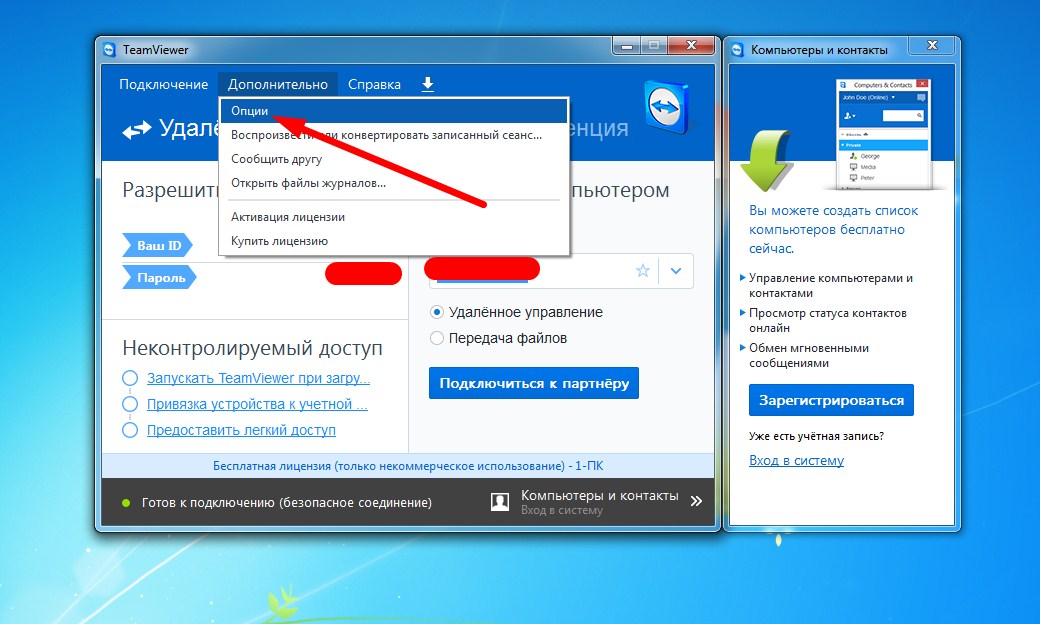



 Чаще всего проблема возникает именно при использовании роутера. На форумах можно отследить, что чаще всего сложности возникают с одними и теми же моделями.
Чаще всего проблема возникает именно при использовании роутера. На форумах можно отследить, что чаще всего сложности возникают с одними и теми же моделями. Возможно, причиной неполадки стало отсутствие соединения.
Возможно, причиной неполадки стало отсутствие соединения.  У нас на сайте вы можете найти информацию о том, как добавить программу в исключения в различных антивирусах, таких как Kaspersky, Avast, NOD32, Avira.
У нас на сайте вы можете найти информацию о том, как добавить программу в исключения в различных антивирусах, таких как Kaspersky, Avast, NOD32, Avira.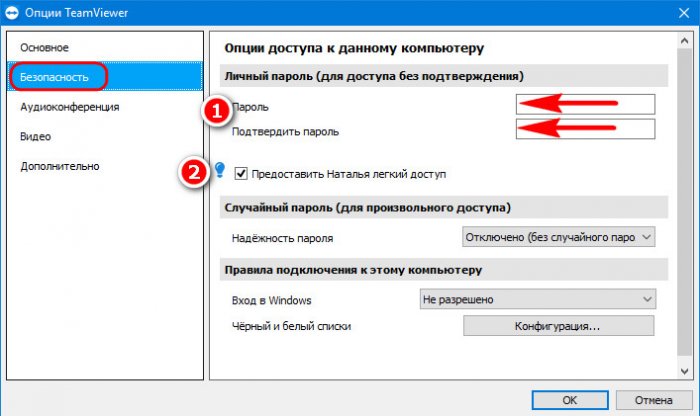



 То есть порт значения не имеет, но внешний хост сможет отправить пакеты клиенту за NAT только, если ранее принял от него пакет. На какой порт принимаетcя ответный пакет — значения не имеет.
То есть порт значения не имеет, но внешний хост сможет отправить пакеты клиенту за NAT только, если ранее принял от него пакет. На какой порт принимаетcя ответный пакет — значения не имеет. Используя полученные сведения, каждый клиент пытается установить связь, используя допустимые файерволами, либо известные открытые порты и перенаправляет входящие пакеты каждой стороне. Знание сетевой топологии для подключения не требуется. Итак, каждый из клиентов устанавливает подключение на адрес и порт к серверу TV, на тот порт, что открыт на файерволе, пока не установится сессия. Таким образом, образуется дыра или «firewall pinhole» и клиент становится способен получить ответ от второго участника соединения.
Используя полученные сведения, каждый клиент пытается установить связь, используя допустимые файерволами, либо известные открытые порты и перенаправляет входящие пакеты каждой стороне. Знание сетевой топологии для подключения не требуется. Итак, каждый из клиентов устанавливает подключение на адрес и порт к серверу TV, на тот порт, что открыт на файерволе, пока не установится сессия. Таким образом, образуется дыра или «firewall pinhole» и клиент становится способен получить ответ от второго участника соединения.




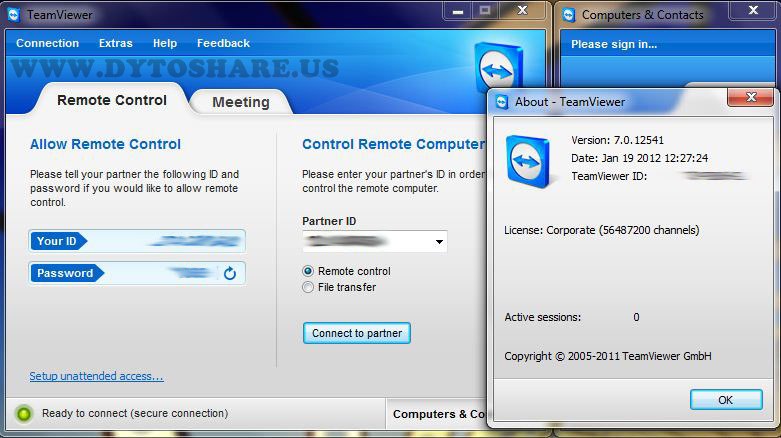 Вы можете предоставить администраторам доступ к Microsoft Endpoint Manager, не требуя от них лицензии Intune. Дополнительные сведения см. в разделе Нелицензированные администраторы.
Вы можете предоставить администраторам доступ к Microsoft Endpoint Manager, не требуя от них лицензии Intune. Дополнительные сведения см. в разделе Нелицензированные администраторы. Team Viewer работает с приложением корпоративного портала. Это не работает с приложением Intune.
Team Viewer работает с приложением корпоративного портала. Это не работает с приложением Intune.
